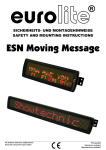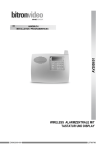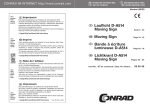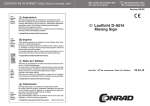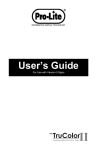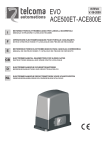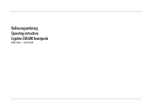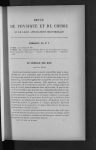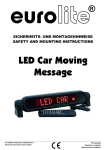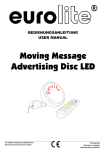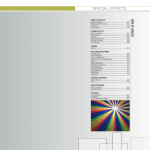Download Mode d'emploi
Transcript
Weitere Produkte aus dem EUROLITE-Sortiment:
Further products from the EUROLITE-range:
Autres produits de l’assortiment d’ EUROLITE:
Spezial-Effektmaschinen
Special-effect-machines
Machines effets spéciaux
EUROLITE SNOW 5001
Konfettimaschine
EUROLITE FOAM 1500 incl.Fernbedienung
Lichteffekte
Lighting effects
Effets lumineux
EUROLITE Colour-Changer
EUROLITE 8-Ch.-Controller Colour-Changer
EUROLITE LO-3 3-Kanal Lichtorgel 3x60 W
EUROLITE PEARL für 2 x 12V 50W
EUROLITE UFO I, 230V/300W, 1 Dreh-Ebene
EUROLITE UFO II, 230V/300W, 2 Dreh-Ebenen
EUROLITE UFO III, 230V/300W, 3 Dreh-Ebenen
EUROLITE B-35 incl. 12V/35W
EUROLITE B-100S incl. 12V/35W
EUROLITE Derby „C„ für 2x 120V/300W
EUROLITE Derby „EC„ für 2x 120V/300W
EUROLITE Multi Ray für 2x 120V/300W
EUROLITE TUNNEL-BEAM für 800W Roundlux
EUROLITE MF-3, 3 dreh.Lichtebenen, f.300W
EUROLITE MINIFLOWER WHITE, Sound 12V/50W
EUROLITE MINIFLOWER COLOR, Sound 12V/50W
EUROLITE MINI-RING für 12V/50W
EUROLITE MOVING FLOWER III für 220V/300W
EUROLITE POWER WHEEL für 24V/250W
EUROLITE QUADGOBO für ELC 24V/250W
EUROLITE GOBO-FLOWER für ELC 24V/250W
EUROLITE GOBO-FLOWER II für ELC 24V/250W
EUROLITE SINUS für 2 x 220V/300W Lampe
EUROLITE SHAKER
für 2 x 230V/300W
EUROLITE COLOR MOON II für 220V/300W
EUROLITE WING für 1 x 800 W
EUROLITE MARBLE
für 1 x 230V/300W
EUROLITE Flimmer-Ball für 1 x 230V/300W
EUROLITE HALF-BALL
EUROLITE DS-10, Pilzfächer, f.100W R7s
EUROLITE FUZZY für 12V/100W EFP-Lampe
EUROLITE ZIG ZAG "C" für 2x120V/300W
EUROLITE ZIG ZAG "EC" für 2x120V/300W
EUROLITE TWIN-LIGHT 2x120V/300W +Stabb.
EUROLITE SWING für 36V/400W Lampe
EUROLITE GAMBLER für EFP 12V/100W Lampe
EUROLITE RING-MOVER
f. 12V/100W
EUROLITE MOVING STAR für Lampe 12V 100W
EUROLITE TURBO für 24V/250W ELC Lampe
EUROLITE SKY BEAM 1200W HMI
EUROLITE SKY-FLOWER 2500 für 2500W HMI
EUROLITE Flyer Flower-Effekt für 24V/250W
EUROLITE VENUS für 36 V/400 W
EUROLITE VENUS „C„ für 230 V/400 W
EUROLITE ZIG ZAG STROBE
51706310
5170700B
51707702
41920010
41920050
42104010
50630255
50905005
50905010
50905020
50906580
50906590
51806221
51806222
51806223
51806235
51806254
51808280
51808282
51808284
51808292
51808296
51808298
51808305
51808308
51808916
51808917
51808919
51812220
51812225
51812230
51812235
51812250
51812308
51812541
51812542
51812543
51812545
51812546
51812547
51812575
51812605
51812670
51812690
51812910
51813000
51813002
52201400
2
Deutsch
Gebrauchsanweisung
GUbRU\QeVcSXbYVdU^
;_]`\UddcUbYU
INHALT:
ALLGEMEINE HINWEISE ............................................................................................................................ 4
BESTIMMUNGSGEMÄSSE VERWENDUNG .............................................................................................. 4
EINFÜHRUNG .............................................................................................................................................. 4
TEIL I
AUSPACKEN ................................................................................................................................................ 5
TEIL II
ERSTE INBETRIEBNAHME ....................................................................................................................... 5
TEIL III
ALLGEMEINE BESCHREIBUNG
.............................................................................................................. 6
TEIL IV
PROGRAMMIERUNGSRICHTLINIEN ....................................................................................................... 7
TEIL V
TEXTPROGRAMMIERUNG
1. Vorbereitung.............................................................................................................................................. 8
2. Verändern der Schriftfarbe und -art ....................................................................................................... 8
3. Verschiedene Display-Effekte .............................................................................................................. 10
4. Ändern von Texten ............................................................................................................................... 10
5. Einstellen des Timers ............................................................................................................................ 12
6. Einstellen der Uhr, Kennummer, des Piep-Signals und Passworts ........................................................ 13
7. Abruf der gespeicherten Grafiken .......................................................................................................... 14
8. Eingabe von Grafiken ............................................................................................................................. 14
TEIL VI
FUNKTIONEN DER BEFEHLSTASTEN .................................................................................................... 15
HINWEISE ZUM BATTERIEBETRIEBENEN SPEICHER ......................................................................... 16
TEIL VII
TECHNISCHE DATEN ............................................................................................................................... 17
Anhang I
Codetabelle - Farben.................................................................................................... 18
Anhang II
Codetabelle - Schriftart ................................................................................................ 19
Anhang III
Tabelle - Displayeffekte ............................................................................................... 20
Anhang IV
Tabelle - Grafikmuster.................................................................................................. 22
Abbildung- Grafikmuster............................................................................................... 23
TEIL VIII
STÖRUNGSURSACHEN UND WARTUNG
1. Reinigung ................................................................................................................................................ 24
2. Wartung .................................................................................................................................................. 24
3. Störungsursachen .................................................................................................................................. 24
1/98
©
3
Deutsch
Lesen Sie vor der ersten Inbetriebnahme zur eigenen Sicherheit diese Bedienungsanleitung
sorgfältig durch!
Alle Personen, die mit der Aufstellung, Inbetriebnahme, Bedienung, Wartung und Instandhaltung dieses
Gerätes zu tun haben, müssen
- entsprechend qualifiziert sein
- diese Betriebsanleitung genau beachten.
ALLGEMEINE HINWEISE
Dieses Gerät hat das Werk in sicherheitstechnisch einwandfreiem Zustand verlassen. Um diesen
Zustand zu erhalten und einen gefahrlosen Betrieb sicherzustellen, muß der Anwender die
Sicherheitshinweise und die Warnvermerke unbedingt beachten, die in dieser Gebrauchsanweisung
enthalten sind.
Unbedingt lesen:
Bei Schäden, die durch Nichtbeachtung der Anleitung verursacht werden, erlischt der
Garantieanspruch. Für Folgeschäden, die daraus resultieren, übernimmt der Hersteller keine
Haftung.
Das Gerät darf nicht in Betrieb genommen werden, nachdem es von einem kalten in einen warmen Raum
gebracht wurde. Das dabei entstehende Kondenswasser kann unter Umständen Ihr Gerät zerstören. Lassen
Sie das Gerät solange uneingeschaltet, bis es Zimmertemperatur erreicht hat!
Beachten Sie bitte, daß Schäden, die durch manuelle Veränderungen an diesem Gerät verursacht werden,
nicht unter den Garantieanspruch fallen.
BESTIMMUNGSGEMÄSSE VERWENDUNG
Dieses Gerät wurde ausschließlich zur Verwendung in geschlossenen Räumen konzipiert.
Vermeiden Sie Erschütterungen und jegliche Gewaltanwendung bei der Installierung oder Inbetriebnahme
des Gerätes.
Das Gerät kann an jedem beliebigen Ort installiert werden. Achten Sie jedoch darauf, daß das Gerät nicht zu
großer Hitze, Feuchtigkeit und Staub ausgesetzt wird. Vergewissern Sie sich, daß keine Kabel frei
herumliegen. Sie gefährden Ihre eigene und die Sicherheit Dritter!
Nehmen Sie das Gerät erst in Betrieb, nachdem Sie sich mit seinen Funktionen vertraut gemacht haben.
Lassen Sie das Gerät nicht von Personen bedienen, die sich nicht mit dem Gerät auskennen. Wenn Geräte
nicht mehr korrekt funktionieren, ist das meist das Ergebnis von unfachmännischer Bedienung!
Beachten Sie bitte, daß eigenmächtige Veränderungen an dem Gerät aus Sicherheitsgründen verboten sind.
EINFÜHRUNG
Wir danken Ihnen, daß Sie sich für ein Produkt unserer Firma entschieden haben.
Unsere Werbelaufschriften sind qualitativ hochwertige Produkte - das Ergebnis unserer über die Jahre
gewonnenen Sachkenntnis. Aufgrund dieser jahrelangen Erfahrung sind wir in der Lage, unsere Produkte
besonders bedienerfreundlich herzustellen.
4
Deutsch
Sie müssen also kein Fachmann sein, um diese Werbelaufschrift programmieren zu können. Ausführliche
Anweisungen, die Schritt für Schritt aufeinander aufbauen, werden Ihnen bei der Bedienung Ihrer
Werbelaufschrift helfen.
Mit diesem Produkt eröffnen sich Ihnen einzigartige Möglichkeiten, wie z.B. Automode Programming,
Passwort-Schutz, Instant On/Off, sowie verschiedene programmierbare Grafiken und Animationen, die die
Benutzung des Gerätes zu einem Genuß werden lassen.
Diese Werbelaufschrift darf ausschließlich in geschlossenen Räumen verwendet werden. Hier sind vorab ein
paar einfache Handgriffe, um Ihre Werbelaufschrift besser kennenzulernen:
TEIL I
AUSPACKEN
Dieser Werbelaufschrift sollten beiliegen:
Ein Display Paneel, eine Fernbedienung, ein Paar Befestigungsbügel mit Schrauben, ein Netzadapter und
diese Bedienungsanleitung. Bitte überprüfen Sie, ob die Lieferung vollständig ist, und ob eines der Teile
beschädigt ist. Sollte eines der erwähnten Teile fehlen, teilen Sie dies bitte unverzüglich dem Händler mit, bei
dem Sie das Gerät erworben haben.
TEIL II
ERSTE INBETRIEBNAHME
1. Schließen Sie den Netzadapter an.
2. Stecken Sie das Ende des Verbindungskabels des Adapters in die runde Öffnung an der Seite des Display
Paneels.
3. Befestigen Sie die Befestigungsbügel mit den dazugehörigen Schrauben an beiden Seiten des Display
Paneels.
5
Deutsch
MODELL EINES LAUFSCHRIFTENTRÄGER PANEELS:
TEIL III
ALLGEMEINE BESCHREIBUNG
Bei Werbelaufschriften mit Multi-Colour-Display können Sie jede Page (Text) in bis zu 26 Farbkombinationen
gestalten. Um dieses Gerät in all seiner Vielfalt nutzen zu können, müssen Sie zunächst wissen, wie es
funktioniert.
Diese Werbelaufschrift besitzt drei verschiedene Modi: Page, Timer und Graphic Image.
"Page" wird benutzt, um vorbereitete Texte, die auf dem Display erscheinen sollen, zu speichern. Die
jeweilige Page- bzw.Textlänge ist nicht festgelegt, solange die Speicherkapazität nicht ausgenutzt ist. Der
Textinhalt sowie die Display-Effekte können über die Fernbedienung eingegeben werden. Es gibt maximal 26
"Pages" von A-Z.
"Timer" ist ein bedienerfreundlicher Modus zum Einstellen der Textabfolge, die im Page Modus gespeichert
wurden. Falls die eingestellte Zeit eines Textes mit einer bereits im Timer gespeicherten Zeit identisch ist,
werden die Nachrichten in diesem Timer solange wiederholt, bis der nächste Timer beginnt. Es gibt 10 Timer
von A-J. Jeder Timer hat eine Kapazität von 32 verschiedenen Textkombinationen.
In dieser Werbelaufschrift sind verschiedene Grafiken gespeichert. Basierend auf diesen Grafiken können Sie
auch Ihre eigenen Grafikmuster entwickeln. Jedes Grafikmuster hat eine Fläche von 7x18 Lichtpunkten auf
dem Display, und Sie können 26 verschiedene Grafikmuster speichern, die von A-Z gekennzeichnet sind.
Sobald das Gerät eingeschaltet wird, erscheint automatisch der Timer A. Falls im Timer A kein Text enthalten
ist, wird der Text von Page A angezeigt. Falls auch in Page A kein Text gespeichert ist, erscheint ein
Demotext auf dem Display. Wenn Sie den Demotext direkt abrufen möchten, rufen Sie einfach irgendeine
leere Seite ab. Falls kein Text mehr angezeigt werden soll, ESC Taste drücken, um den RUN Modus zu
verlassen und ins Hauptmenü zu gelangen.
Obwohl eine maximale Anzahl von Pages und Timer vorgegeben ist, müssen Sie diese keineswegs alle
programmieren. Unprogrammierte Page Nummern belegen keine Speicherplätze.
"Relative clock" ("relative Zeit") ist eine Standardeinrichtung und dient zur Kontrolle der Timer Funktion. Bei
Stromausfall stellt sich die Uhr auf „0:00„ und muß neu eingestellt werden.
ACHTUNG!! Diese Werbelaufschrift darf nur in geschlossenen Räumen verwendet werden.
6
Deutsch
Teil IV
PROGRAMMIERUNGSRICHTLINIEN
A. Zeichentastatur
Besteht aus 95 Standard Alphabet-/Zahlen-/Symbolzeichen und 52
europäischen Zeichen
Grossbuchstaben (26):A-Z
Kleinbuchstaben (26):a-z
Zahlen (10):0-9
Zeichen (29):!"...
Europ. Zeichen (52):é æ
Näheres über europ. Zeichen im ANHANG V
B. Befehlstasten
Näheres über die Befehlstastatur im TEIL VI
Bitte beachten:
1) Die Infrarot-Fernbedienung muß auf den eingebauten Infrarot
Sensor in der linken Ecke des Gerätes gerichtet werden.
2) Die Entfernung zwischen Fernbedienung und Gerät sollte nicht
mehr als 10m betragen.
3) Setzen Sie die Fernbedienung nicht Wasser oder extremer
Feuchtigkeit aus. Keine Gewaltanwendung!
4) Die Fernbedienung wird mit zwei 1,5 Volt Batterien betrieben.
Funktioniert die Fernbedienung nicht richtig, überprüfen Sie zunächst
die Batterien und ersetzen Sie sie gegebenenfalls.
7
Deutsch
TEIL V
TEXTPROGRAMMIERUNG
1. Vorbereitung
Nach den ersten Schritten zur Inbetriebnahme können Sie jetzt die Fähigkeiten dieses leistungsstarken und
auffallenden Gerätes kennenlernen.
Ablauf von Demotexten
[ESC]
Escape Taste
R
+
+
Run
+
+
P
+
Page Modus +
B
Der Demotext erscheint im Display.
Page B (leere Seite)
Eingeben von eigenen Texten
Als ersten Schritt geben Sie den Text "Hallo" ein. Sollte Ihnen dabei ein Tippfehler unterlaufen, korrigieren Sie
diesen bitte mit der [DEL] Taste. Drücken Sie die [ESC] Taste, um ins Hauptmenü zu gelangen. Auf dem
Display erscheint jetzt: Ed Rn Del Set
Beachten Sie: Die blinkenden Großbuchstaben stehen für die wählbaren Modi. Bei einfarbigen
Werbelaufschriften entfallen die Farbfunktionen, das Programmierprinzip bleibt jedoch dasselbe.
Drücken Sie die E Taste für den Eingabemodus, das Display zeigt jetzt: Page Tmr Gfx
Drücken Sie die P Taste für den PAGE Modus. Auf dem Display erscheint: PAGE(A-Z)?
Drücken Sie jetzt die A Taste, um Page A einzugeben. Auf dem Display erscheint : (START)
Geben Sie jetzt Ihren Text "Hallo" wie folgt ein: H [CAPS] A
L
L
O [SPACE]
Sobald der erste Buchstabe eingegeben wird, verschwindet der Text "(START)" vom Display, und der
Buchstabe "H" erscheint in Regenbogenfarben am rechten Displayrand; die Kleinbuchstaben folgen
entsprechend; das Display zeigt: HALLO
Jetzt haben Sie den Text eingegeben. Nun wollen wir sehen, was passiert, wenn dieser Text in den RUN
Modus eingegeben wird.
Drücken Sie die [ESC] Taste, auf dem Display erscheint wieder: Ed Rn Del Set
Drücken Sie die R Taste für den RUN Modus, das Display zeigt jetzt: Page Tmr
Drücken Sie die P Taste. Auf dem Display erscheint: : PAGE(A-Z)?
Drücken Sie die A Taste. Jetzt läuft der Text "Hallo" in Regenbogenfarben durchgängig von links nach
rechts.
ZUSAMMENFASSUNG:
Taste:
Bedeutung:
[ESC].........................................................Verlassen des Modus
E
P
A ............................................Eingabe in Page A
H [CAPS] A L L O [SPACE].......Der Text wird angezeigt
[ESC].........................................................Beenden der Texteingabe
R P.........................................................Starten von Page A
2. Verändern der Schriftfarbe und -art
Damit Sie Ihren Text auf dem Display nach eigenen Wünschen gestalten können, besitzt Ihre
Werbelaufschrift verschiedene Auswahlmöglichkeiten an Farben und Gestaltungen.
Beachten Sie: Genaueres finden Sie im Anhang I - Codetabelle-Farben. Bei einfarbigen
Werbelaufschriften entfallen die Farbfunktionen, das Programmierprinzip bleibt jedoch dasselbe.
8
Deutsch
Lassen Sie uns nun den farbenprächtigen Text "Heute ist ein schner Tag" in Page B eingeben. (Lassen Sie
bewußt das "ö" weg!!)
Drücken Sie die Tasten [ESC] E
P
B, um die Eingabe zu starten.
Bevor Sie den ersten Buchstaben eingeben, geben Sie zunächst den Befehl, daß das Wort "Heute" in grüner
Farbe auf dem Display erscheinen soll.
Dafür drücken Sie [Size Colour] [Size Colour], auf dem Display erscheint: COLOUR :A
Die entsprechende Farbe erscheint auf dem Display, die Farbe "A" ist "Dunkelrot". Jetzt können Sie mit den
Tasten Ñ oder Ò und [Enter] die von Ihnen gewünschte Farbe eingeben, oder drücken Sie die entsprechende Taste M, um die Farbe Grün zu speichern.
Nun kehrt das Programm zum Editiermodus zurück, es erscheint: (START)
Geben Sie H [CAPS] E U T E ein.
Am rechten Displayrand erscheint das Wort "Heute" in grüner Farbe.
Geben Sie jetzt die Worte "ist ein" in gelber Farbe ein.
Dafür drücken Sie [Size Colour] [Size Colour] I; das Programm kehrt zum Editiermodus zurück.
Geben Sie den Text ein: I S T [Space] E I N. Die Worte "ist ein" erscheinen in gelber Farbe nach
dem Wort "Heute": Heute ist ein
Sie werden bemerkt haben, daß der Hintergrund des Displays immmer schwarz geblieben ist. Sie können
aber auch dies nach Ihren Bedürfnissen ändern.
Beachten Sie: Genaueres im Anhang I
Jetzt wollen wir versuchen, den Text "schner Tag" in roten Buchstaben auf hellgrünem Hintergrund und mit
schwarzer Schattierung erscheinen zu lassen.
Drücken Sie hierfür [Size/Colour] [Size/Colour] Z, um rote Buchstaben auf hellgrünem Hintergrund mit
schwarzer Schattierung zu wählen.
Betätigen Sie die Taste [Size/Colour], um die gewünschte Schriftart einzustellen. Auf dem Bildschirm
erscheint: Size A
Drücken Sie D, um den Text in kursiven Fettbuchstaben erscheinen zu lassen, oder drücken Sie Ñ oder Ò
und [Enter].
Um den Schrifttyp, die Schriftart, oder bestimmte Leuchteffekte zu wählen, geben Sie einen Buchstaben von
A-Z ein, und sehen Sie im Anhang II - Codetabelle - Schriftart nach, was die einzelnen Buchstaben
bedeuten.
Drücken Sie die Tasten [CAPS] S [CAPS] C
H
N
E
R [SPACE] [CAPS] T [CAPS]
A
G , "schner Tag" erscheint in roten, kursiven Fettbuchstaben, auf hellgrünem Hintergrund und schwarz
schattiert.
Lassen Sie den Text ablaufen, um zu sehen, wie farbenprächtig er ist.
Drücken Sie hierfür die Tasten [ESC] R
Page B ablaufen zu lassen.
P
B, um den Editiermodus zu verlassen und den Text in
ZUSAMMENFASSUNG:
Taste:
Bedeutung:
[ESC]...........................................................................Verlassen des Modus
E
P
B...........................................................Eingabe in Page B
[SIZE/COLOUR] [SIZE/COLOUR] M .......................Wählen der Farbe Grün
H [CAPS] E
U
T
E [SPACE] ...............Text wird angezeigt
9
Deutsch
[SIZE/COLOUR] [SIZE/COLOUR]
Z
Wählen von roten, schwarzschattierten Buchstaben auf
hellgrünem Hintergrund
[SIZE/COLOUR] D ..................................................Wählen von kursiven Fettbuchstaben
[CAPS] S [CAPS] C
N
E
R
[SPACE] T
A
G ....................................Text wird angezeigt
[ESC]...........................................................................Verlassen des Editiermodus
R
P
B........................................................Starten von Page B
3. Verschiedene Displayeffekte
Zusätzlich zu den verschiedenen Farb- und Schriftartmöglichkeiten hat Ihre Multi-Color Werbelaufschrift
durch die ausgefeilte Software viele weitere Funktionen, die Sie zur Hervorhebung Ihrer Texte verwenden
können.
Beachten Sie: Genaueres im Anhang III - Tabelle - Displayfunktionen)
Geben Sie den Text "Fussballspiel" in Page C ein.
Drücken Sie [ESC] E
P
C, um den Editiermodus zu starten.
Jetzt soll das Wort "Fussballspiel" fettgedruckt in orangener Farbe mit OPEN-EFFECT auf dem Display
erscheinen.
Dafür drücken Sie [SIZE/COLOUR] [SIZE/COLOUR] D, um Orange zu wählen und drücken dann
[SIZE/COLOUR] B, um fettgedruckte Buchstaben zu wählen.
Danach drücken Sie [FN], um einen Display-Effekt entsprechend der oben erwähnten Tabelle zu wählen, auf
dem Display erscheint jetzt: (AUTO):A
Drücken Sie die Taste
B , um den OPEN-EFFECT zu wählen. Auf dem Bildschirm erscheint jetzt:
(OPEN <-->)
Danach geben Sie F [CAPS] U S S B A L L S P I E L ein und drücken [ESC], um
die Eingabe zu beenden.
Um die Effekte von Page C zu sehen, drücken Sie jetzt R P C
Der Text "Fussballspiel" erscheint in orangenen Fettbuchstaben und mit OPEN-EFFECT.
ZUSAMMENFASSUNG:
Taste:
Bedeutung:
[ESC]........................................................................ Stop
E P........................................................................ Eingabe in Page C
[SIZE/COLOUR] [SIZE/COLOUR] D .................... Wählen der Farbe Orange
[SIZE/COLOUR] B ............................................... Wählen der Funktion ‘Fettgedruckt’
[FN] B .................................................................... Wählen des OPEN-EFFECTS
[CAPS] F [CAPS] U S SB A L L
S P I E L..................................................... Text wird angezeigt
[ESC]........................................................................ Verlassen des Editiermodus
R P........................................................................ Starten Page C
4. Ändern von Texten
Falls Sie eine ganze Page korrigieren oder verändern müssen, sollten Sie vorher diese Seite löschen und den
neuen Text folgendermaßen eingeben:
Drücken Sie [ESC], um den aktuellen Modus zu verlassen.
Drücken Sie D, auf dem Display erscheint: Page Tmr Gfx
Drücken Sie P, auf dem Display erscheint: PAGE(A-Z,Del)?
Beachten Sie: Del (=Alles löschen) Taste nur betätigen, wenn alle gespeicherten Seiten gelöscht werden
sollen.
10
Deutsch
Wenn Sie z.B. Page A löschen wollen, drücken Sie A und auf dem Display erscheint: SURE Y/N?
Drücken Sie Y, um den Löschvorgang zu bestätigen und das Hauptmenü zu verlassen.
Jetzt geben Sie einen neuen Text in Page A ein:
Drücken Sie E P A und geben Sie den Text "Guten Morgen" mit STACKING-EFFECT und BEEP
SOUND ein.
Drücken Sie [FN] L, um den STACKING EFFECT zu wählen.
Tippen Sie G U T E N [SPACE]
den BEEP SOUND zu aktivieren.
M O R G E N [SPACE] und zusätzlich [FN ]
O, um
Drücken Sie [ESC], um die Eingabe zu beenden.
Schauen Sie sich jetzt den gewählten Effekt nach der Korrektur an:
Drücken Sie R P A . Sie werden Ihren Text "Guten Morgen" in Regenbogenfarben im STACKING
EFFECT auf dem Display sehen. Nachdem Sie den Löschvorgang und die Korrektur beendet haben, wollen
wir uns nun ansehen, wie Sie Einfügungen in bestehende Texte machen.
In dieser Übung wollen wir jetzt die Buchstaben "oe" in den Text und das Wort "zum" am Ende des Textes
"Heute ist ein schner Tag" von Page B einfügen.
Drücken Sie die Taste [ESC], um den aktuellen Modus zu verlassen.
Drücken Sie E
P
B, und das Display wird den Text von Page B anzeigen. Jetzt bewegen Sie den
Cursor durch Betätigen der Taste Ð, um von Buchstabe zu Buchstabe zu springen, oder ÐÐ, um zehn
Buchstaben auf einmal zu überspringen, zu der Stelle, an der Sie die Buchstaben "oe" einfügen wollen, und
tippen Sie diese ein.
Drücken Sie [SIZE/COLOUR] D, um kursive Fettbuchstaben zu wählen, und [SIZE/COLOUR]
[SIZE/COLOUR] Z, um zusätzlich rote Farbe auf hellgrünem Hintergrund und schwarzer Schattierung zu
wählen .
Geben Sie [CAPS] O E ein, und das korrekte Wort "schoener" erscheint auf dem Display. Jetzt wollen
Sie das Wort "zum" am Ende des Textes einfügen.
Dafür drücken Sie wieder Ð oder ÐÐ, um zum letzten Buchstaben zu kommen, dann erscheint "END OF
PAGE" am Ende des Textes.
Beginnen Sie jetzt damit, das Wort "zum" einzufügen, indem Sie zunächst die Tasten [SIZE/COLOUR]
[SIZE/COLOUR] P drücken, um den Display Hintergrund schwarz erscheinen zu lassen.
Dann geben Sie [SPACE] Z U M ein.
Drücken Sie [ESC], um die Eingabe zu beenden.
Sie haben jetzt die Buchstaben "oe" und das Wort "zum" in den Text von Page B eingefügt.
ZUSAMMENFASSUNG:
Taste:
Bedeutung:
[ESC]............................................................................. Stop
D P A ...................................................................... Wählen von Page A zum Löschen
Y ................................................................................... Bestätigung
E P A ...................................................................... Eingabe in Page A
[FN] L ....................................................................... Wählen des STACKING-EFFECTS
G U T E N [SPACE] M O R G E N
[SPACE] ........................................................................ Texteingabe
[FN] O .......................................................................... Wählen des BEEP SOUNDS
[ESC]............................................................................. Beenden der Eingabe
R P A ...................................................................... Starten Page A
[ESC]............................................................................. Verlassen des RUN Modus
11
Deutsch
E P B ...................................................................... Eingabe in Page B
Ð oder ÐÐ ................................................................. Bewegen des Cursors zur entsprechenden Stelle
[SIZE/COLOUR] D....................................................... Wählen von kursiven Fettbuchstaben
[SIZE/COLOUR] [SIZE/COLOUR] Z ....................... Wählen von roten Buchstaben mit hellgrünem
Hintergrund
[CAPS] O E............................................................. Einfügen der Buchstaben
Ð oder ÐÐ ................................................................. Bewegen des Cursors zum Ende der Seite
[SIZE/COLOUR] [SIZE/COLOUR] P ......................... Verändern der Hintergrundfarbe zu schwarz
[SPACE]
Z U M ................................................. Einzufügender Text
[ESC]............................................................................. Beendigen der Eingabe in Page B
5. Einstellen des Timers
Diese Werbelaufschrift hat 10 Timer zum Einstellen der Abfolge der eingegeben Texte, die Sie individuell auf
Ihre Bedürfnisse einstellen können.
Beispiel: Sie wollen die vorbereiteten Pages A, B und C in den Timer A eingeben, so daß diese Texte jeden
Montag um 9:30 Uhr erscheinen:
Drücken Sie [ESC], um die Eingabe zu beginnen.
Drücken Sie E T, um den TIMER Modus zu wählen, auf dem Display erscheint: TIMER(A-J)? A
Drücken Sie [Enter], um den Timer A zu wählen, oder Ò und [Enter], um einen anderen Timer zu wählen.
Das Display zeigt jetzt: WEEKDAY:99
Geben Sie 0 1 und [Enter] ein, um den Wochentag einzugeben, danach erscheint auf dem Display:
HOUR: 99
Beachten Sie: "99" bei diesem Eingabeschritt bedeutet, daß der Timer für jeden Tag aktiviert wird.
Geben Sie jetzt 0 9 und [Enter] ein, um die Stunde einzugeben, danach erscheint auf dem Display:
MINUTE: 99
Beachten Sie: "99" bei diesem Eingabeschritt bedeutet, daß der Timer für jede Stunde aktiviert wird.
Danach geben Sie 3 0 und [Enter] ein, um die Minuten einzugeben. Auf dem Display erscheint:
STEP00:____
Beachten Sie: "99" bei diesem Eingabeschritt bedeutet, daß der Timer für jede Stunde aktiviert wird.
Drücken Sie A, um Page A im Timer A Step 0 zu speichern, auf dem Display erscheint: STEP 00:PG A
Drücken Sie Ò oder [Enter], um den folgenden STEP zu wählen, auf dem Display erscheint jetzt:
STEP 01:____
Drücken Sie B , um Page B im Timer A Step 1 zu speichern.
Drücken Sie Ò oder [Enter], um die Eingabe zu bestätigen und den folgenden STEP zu wählen.
Dann geben Sie C ein, um Page C im Timer A Step 2 zu speichern.
Drücken Sie [ESC], um die Timer Eingabe zu beenden.
Aktivieren Sie den Timer, indem Sie die Tasten R T A drücken.
Drücken Sie die [ESC] Taste, um den Modus zu verlassen.
ZUSAMMENFASSUNG:
Taste:
Bedeutung:
[ESC]..................................Verlassen des Modus
E T..................................Einstellen des Timers
[Enter].................................Wählen des Timers A
12
Deutsch
0 1 [Enter] ......................Eingabe des Wochentages
0 9 [Enter] ......................Eingabe der Stunde
3 0 [Enter] ......................Eingabe der Minute
A ........................................Page A wird in Timer A Step 0 gespeichert
Ò oder [Enter] ....................Wählen des folgenden STEPS
B ........................................Page B wird in Timer A Step 1 gespeichert
Ò oder [Enter] ....................Wählen des folgenden STEPS
C ........................................Page C wird in Timer A Step 2 gespeichert
[ESC]..................................Beenden der Eingabe
R T A ...........................Aktivieren des Timers A
[ESC]..................................Verlassen des Modus
6. Einstellen der Uhr, Kennummer, Baudzahl, des Piep-Signals und des Passworts
a. Einstellen der Uhr:
Falls die eingestellte Zeit nicht mit Ihrer Landeszeit übereinstimmt, können Sie sie folgendermaßen Ihren
Bedürfnissen gemäß einstellen:
Achtung: Falls der Strom einmal ausfallen sollte, stellt sich die Uhr automatisch auf 00:00 Uhr,
Freitag 01 Jan, 93 (gilt nur für die "relative Zeit").
Sie wollen die Uhr zum Beispiel auf 4 Jan. 1993, Montag 9:00 Uhr, stellen.
Dafür drücken Sie [ESC] , um die Eingabe zu starten. Auf dem Display erscheint jetzt: Ed Rn Del Set
Drücken Sie S, auf dem Display ist
YEAR:00
zu sehen.
Geben Sie 9 3 [Enter] ein, um die korrekte Jahreszahl einzustellen, auf dem Display erscheint:
MONTH:00
Geben Sie 0 1 [Enter], um den entsprechenden Monat einzustellen, auf dem Display erscheint: DATE:00
Geben Sie 0 4 [Enter] ein, um das korrekte Datum einzustellen, auf dem Display erscheint:WEEKDAY:00
Geben Sie 0 1 ein, um den Wochentag einzustellen, auf dem Display erscheint: HOUR:00
Geben Sie nun 0 9 [Enter] ein, um die Stunde einzustellen, auf dem Display erscheint dann: MINUTE:00
Geben Sie 0 0 [Enter] ein, um die Minuten einzustellen und das Hauptmenü zu verlassen
Beachten Sie: Sie können auch die [ESC] Taste betätigen, um das Datum zu überspringen und direkt
zur Uhrzeit zu gelangen.)
Danach können Sie wählen, ob Sie die Uhrzeit in 12 Stunden oder 24 Stunden angezeigt haben möchten; auf
dem Display erscheint: 24 Hour? Y/N
Drücken Sie „N„, wenn Sie die Uhrzeit in 12 Stunden angezeigt haben möchten, bzw. „Y„, wenn Sie die
Uhrzeit in 24 Stunden angezeigt haben wollen.
Nach der Befehlseingabe „N„ erscheint die Uhrzeit wie folgt auf dem Display: 9:00 AM
b. Einstellen der Kennummer:
Nachdem Sie die Uhr eingestellt haben, wird
ID=01
auf dem Display erscheinen. Die Kennummer
können Sie nur einstellen, wenn die Werbelaufschrift an einen PC angeschlossen ist. Daten und Texte
werden dann von der Werbelaufschrift über die entsprechende Kennummer empfangen bzw. übertragen. Sie
können ein Maximum von 255 Units in ein System von 01 bis FF in hexadezimaler Sequenz eingeben.
13
Deutsch
c. Einstellen der Baudzahl:
Es sind 300 Baud als Standard bei Anschluß an einen PC eingestellt. Falls jedoch ein zusätzliches serielles
Hochgeschwindigkeits-Interface integriert wird, können verschiedene Baudraten von 300, 600, 1200, 2400,
4800 und 9600 durch Betätigen der Ò oder Ñ und [Enter] Taste eingestellt werden.
d. Piep-Signal An/Aus :
Nachdem Sie die Baudrate eingestellt haben, können Sie das Piep-Signal an- oder ausstellen, indem Sie Ò
oder Ñ und [Enter] zur Bestätigung drücken.
e. Eingabe des Passworts:
Nach dem Einstellen der Uhr und des Piep-Signals können Sie Ihr Passwort eingeben. Das Passwort kann
sich aus bis zu vier Buchstaben von A-Z zusammensetzen. Auf dem Display erscheint: PASSWORD? N
Drücken Sie entweder Ò oder Ñ und [Enter], um die Passworteingabe zu starten, bzw. abzubrechen.
Bei Passworteingabe erscheint:
PASSWORD=
auf dem Display und Sie können Ihr Passwort
(aus vier Buchstaben) eingeben; danach drücken Sie [Enter] zur Bestätigung.
Dieses Passwort garantiert Ihnen, daß nur Sie zur Texteingabe oder -veränderung befähigt sind. Wenn Sie
ein Passwort eingegeben haben, müssen Sie von jetzt an, wenn Sie Ihre Werbelaufschriften neu
programmieren wollen, zuerst das Passwort eingeben. Dafür haben Sie 10 Sek. Zeit und maximal vier
Versuche. Falls Sie vier Fehlversuche gestartet haben, wird auf dem Display automatisch der Text von Page
A mit dem entsprechenden Timer erscheinen, bzw. die Seite, die vorher angezeigt wurde.
Beachten Sie: Falls Sie ein Passwort eingegeben haben, wird die Laufschrift während des RUN
Modus nur auf die On/Off bzw. ESC Taste reagieren.
*Verändern/Löschen der Passwortes
Falls Sie Ihr Passwort einmal vergessen haben sollten, schalten Sie das Gerät aus, und drücken Sie die
[ESC] Taste während Sie das Gerät wieder anschalten. Das Display kehrt zum Hauptmenü zurück, und Sie
können Ihr Passwort im Editiermodus nachlesen oder verändern.
ZUSAMMENFASSUNG:
Taste:
Bedeutung:
[ESC]............................... Verlassen des Modus
S ..................................... Start zur Uhreingabe
9 3 [Enter] ................... Eingabe des Jahres
0 1 [Enter] ................... Eingabe des Monats
0 4 [Enter] ................... Eingabe des Datums
0 1 [Enter] ................... Eingabe des Wochentages
0 9 [Enter] ................... Eingabe der Stunde
0 0 [Enter] ................... Eingabe der Minuten
Y oder N......................... Wahl von 12 bzw. 24 Stundenanzeige
Ñ Ò [Enter] ..................... Eingabe der Kennummer von 01 bis FF (nur bei Anschluß an PC)
Ñ Ò [Enter]
Einstellen der Baudrate von 300 bis 9600 (wird nicht beim Standardmodell angezeigt und gilt nur bei zusätzlichem Hochgeschwindigkeits-Interface)
Ñ Ò [Enter] ..................... An/Aus des Piep-Signals und Starten des Editiermodus für das Passwort
Ñ Ò [Enter] ..................... Zur Eingabebestätigung (Ja/Nein) und zur Passworteingabe
[Enter].............................. Bestätigung des Passwortes
7. Abruf der gespeicherten Grafiken
Die Werbelaufschrift hat 26 Grafiken gespeichert, mit denen Sie Ihre Texte zusätzlich ausschmücken können.
Sie könnnen verschiedene Grafiken nach dem Zufallsprinzip in Ihren Text einfließen lassen, oder Sie
erstellen eine Page, um die Grafiken, die Sie wünschen, statt eines Textes zu speichern.
14
Deutsch
Beachten Sie: Genaueres im Anhang IV - Tabelle-Grafikbilder
Wenn Sie einen Text eingeben, können Sie die Grafikmuster abrufen, indem Sie [ALT/CHAR] drücken. Auf
dem Display erscheint: E, U or G?
Drücken Sie G, um den Grafikmodus zu wählen, in welchem Sie dann die gewünschten Grafikmuster durch
Betätigen der Tasten von A-Z aussuchen können.
Das gewünschte Grafikmuster erscheint dann dort, wo sich der Cursor befindet. Sie können mehrere
Grafikmuster gleichzeitig in eine Page eingeben, bis der entsprechende Speicher voll ist.
Sie wollen jetzt zum Beispiel die Grafiken A und B in Page D eingeben.
Dafür drücken Sie: [ESC] E P D, um den Editiermodus für Page D zu starten, und [SIZE/COLOUR] B,
um fettgedruckte Buchstaben zu wählen.
Dann geben Sie
F A N T A S Y [SPACE]
[SPACE] ein.
Drücken Sie [ALT/CHAR] G A, um das Grafikmuster A in diese Page einzufügen.
Drücken Sie B, auf dem Display erscheint das Grafikmuster B.
Danach betätigen Sie die [ESC] Taste, um die Eingabe zu beenden.
Beachten Sie:
E bedeutet englischer Zeichenmodus
U bedeutet europäischer Zeichenmodus
(sehen Sie bitte im Anhang V - Tabelle - Europäische Zeichen nach)
G bedeutet Grafikmodus
8. Eingabe von Grafiken
Zusätzlich zu den bereits gespeicherten Grafikmustern haben Sie die Möglichkeit, eigene Entwürfe zu
gestalten, indem Sie die gespeicherten Muster verändern. Die Eingabe in Ihre Texte erfolgt auf dem gleichen
Weg wie bei den gespeicherten Grafikmustern.
So entwickeln Sie eigene Grafikmuster:
Beginnen Sie die Eingabe, indem Sie [ESC] drücken.
Drücken Sie E G, um den Grafikmodus zu wählen, auf dem Display erscheint: GFX(A-Z)?
Drücken Sie A, das Display kehrt zum Editiermodus zurück.
Auf dem Display erscheint jetzt "RGYBP". Die Buchstaben zeigen die Farben an, die Sie für Ihre Grafik
wählen können. Außerdem erscheint das gewählte Grafikmuster in einer begrenzten Fläche. Neben dieser
Fläche befindet sich eine durch zwei Striche begrenzte Fläche, in der Ihnen ein Punkt zeigt, wo Sie sich auf
dem Display befinden und die entsprechende Farbe, die Sie gewählt haben.
Betätigen Sie die Ò Ñ Ï Ð Tasten, um den Punkt zu bewegen und Ihr Bild zu malen.
Während der Eingabe können Sie eine blinkende Linie innerhalb des eingegrenzten Feldes sehen, die
anzeigt, wo Sie gerade "zeichnen".
Dann drücken Sie [ESC], um die Eingabe zu beenden.
Hinweis:
Die Buchstaben "RGYBP" bedeuten:
R: Der Punkt erscheint in roter Farbe
G: Der Punkt erschient in grüner Farbe
Y: Der Punkt erscheint in gelber Farbe
15
Deutsch
B: Der Punkt erscheint in schwarzer Farbe (=Löschen des
Punktes)
P: Der "Anzeigepunkt" wandert zur nächsten Stelle
Teil VI
A. FUNKTIONEN DER BEFEHLSTASTEN:
Taste:
Bedeutung:
1. [ON/OFF] .................................Displayanzeige AN/AUS
2. [ALT CHAR] .............................Wählen zwischen englischen und europäischen Zeichen oder gespei.....................................................cherten Grafiken
3. [SIZE/COLOUR].......................Wählen der Schriftart und -farbe
4. [FN] ..........................................Wählen von Displayeffekten
5. Ñ ..............................................Wählen der nächsten Funktion, Farbe, Grafik oder des nächsten Timers
6. ÏÏ .........................................Schnelles Rückbewegen des Cursors um zehn Zeichen oder innerhalb der
.....................................................Funktionsbefehle
7. [II] ............................................."Einfrieren" des laufenden Textes
8. ÐÐ .........................................Schnelles Vorwärtsbewegen des Cursors um zehn Zeichen oder innerhalb
.....................................................der Funktionsbefehle
9. Ò ..............................................Wählen der nächsten Funktion, Farbe, Grafik oder des nächsten Timers
10. Ï ...........................................Bewegen des Cursors nach links
11.Ð ............................................Bewegen des Cursors nach rechts
12. [DEL] ......................................Betätigen Sie die DEL Taste, um den gewünschten Buchstaben, einen
.....................................................Funktionsbefehl, oder ALLE Texte zu löschen
13. [CAPS] ...................................Betätigen Sie diese Taste, wenn Sie von Groß- zu Kleinbuchsteben (oder
.....................................................umgekehrt) wechseln wollen (Wenn Sie die CAPS Taste betätigen, um
.....................................................Kleinbuchstaben zu wählen, erscheint ein Indikator in der rechten
.....................................................Displayecke)
14. [FG/SYMBOL] ........................Wählen zwischen numerischer oder symbolischer Editierung (siehe
.....................................................Beispiele unten)
15. [ESC]......................................Zurückkehren zum Hauptmenü vom Editier- oder RUN Modus
16. [AUTO] ...................................Automatischer Displaybetrieb mit Funktionseffekten dem Zufallssystem;
.....................................................keine Programmierung notwendig
17. [SPACE] .................................Einfügen einer Leerstelle
18. [ENTER] .................................Bestätigung der gewählten Funktion oder der Uhr
B. BESCHREIBUNG DER SPEZIELLEN FUNKTIONSTASTEN:
1. "ALT CHAR"
Mit der "ALT CHAR" Taste wählt man europäische Zeichen, gespeicherte Grafikmuster, oder man kehrt zu
englischen Zeichen zurück. Genaueres über die Zeichen finden Sie bei der Beschreibung der Fernbedienung,
die Grafikmuster finden Sie in der entsprechenden Tabelle.
2. "SIZE/COLOUR"
Mit der "SIZE/COLOUR" Taste wählen Sie Schriftart und Farbe der Zeichen. Durch einmaliges Betätigen der
Taste verändern Sie die Schriftart, durch zweimaliges Betätigen die Farbe.
(sehen Sie dazu bitte auch die Beispiele in Teil V, Punkt 2)
3. "CAPS"
Die "CAPS Taste dient zur Wahl zwischen Groß- und Kleinschreibung.
Ein Indikator in der rechten Displayecke zeigt an, daß die folgenden Worte in Kleinbuchstabe erscheinen
werden (sehen SIe dazu auch die Beispiele in Teil V, Punkt 1).
Gilt auch für europäische Zeichen.
4. "FIG/SYMBOL"
Indem Sie die "FIG/SYMBOL" Taste einmal betätigen, können Sie Zahlen eingeben, bei zweimaliger
Betätigung wählen Sie die Symbole/Satzzeichen daneben (siehe auch Beschreibung der Fernbedienung). Ein
Indikator in der rechten Displayecke zeigt an, wenn die folgenden Zeichen Symbole bzw. Satzzeichen sind.
Dies gilt bei der Verwendung von europäischen Zeichen.
16
Deutsch
Beachten Sie: Wenn Sie Zahlen oder Symbole/Satzzeichen eingeben, und Sie wollen danach Großbzw. Kleinbuchstaben eingeben, müssen Sie die "CAPS" Taste wieder drücken
Beispiel:
Editieren Sie Page F, indem Sie die Tasten E P F drücken.
Geben Sie jetzt T [CAPS]
E S T ein, auf dem Display erscheint: TEST
Drücken Sie die [FIG/SYMBOL] Taste, und geben Sie 1 2 3 ein, auf dem Display erscheint: TEST 123
Drücken Sie erneut die [FIG/SYMBOL] Taste, und geben Sie ! ; : ein, auf dem Display erscheint:
TEST 123 !;:
Wenn Sie jetzt zum Beispiel "Okay" eingeben wollen, drücken Sie [CAPS]
dem Bildschirm erscheint: TEST 123 !;: Okay
O [CAPS] k a y, und auf
5. "AUTO"
Mit der "AUTO" Taste wählen Sie automatischen Displaybetrieb mit verschiedenen Funktionseffekten. Der
Text wird, ohne vorheriges Programmieren, in verschiedenen Effekten angezeigt.
6. ON/OFF
Mit der ON/OFF Taste wird das Display ausgeschaltet. Die Uhr und die Texte bleiben gespeichert. Bitte
beachten Sie, daß das Gerät immer noch mit Strom versorgt wird und vor Wartungsarbeiten unbedingt der
Netzstecker zu ziehen ist.
HINWEISE ZUM BATTERIEBETRIEBENEN SPEICHER:
Bitte beachten Sie, daß das Gerät im spannungslosen Zustand von einer eingebauten aufladbaren 3,6V /
60mah Batterie betrieben wird. Damit der batteriebetriebene Speicher einwandfrei funktioniert, muß das
Gerät vorher mindestens 8 Stunden ununterbrochen ans Netz angeschlossen worden sein, damit die Batterie
wieder völlig aufgeladen wird. Eine weitere Vorsichtsmaßnahme zur Erhaltung des Speichers: ziehen Sie erst
den Anschluß des Netzkabels zum Gerät und danach erst den Netzstecker. Dasselbe gilt auch umgekehrt bei
Inbetriebnahme: erst den Netzstecker ans Netz anschließen, und dann das Netzkabel mit dem Gerät
verbinden. Einfaches Ein- und Ausschalten des Gerätes kann zur Überspannung des Gerätes führen und den
Speicher löschen. Der Speicher kann auch gelöscht werden, wenn die Batterie nach langem Betriebseinsatz
leer ist.
17
Deutsch
TEIL VII
TECHNISCHE DATEN FÜR MOVING MESSAGE IFR Rot
Spannungsversorgung: ........ DC 9 V über mitgeliefertes Netzteil
Display: ................................ 5x7 Tri-Color LED Modul
Displayfarbe: ........................ Rot/schwarz
Display Matrix (HxB): ........... 7x80
Displaybereich (HxB): .......... 53 x 614 mm
Batteriespeicher: .................. 90 Tage
Maße: ................................... 108 x 710 x 46 mm
Gewicht: ............................... 3 kg
TECHNISCHE DATEN FÜR MOVING MESSAGE IFR 9-FARBIG
Spannungsversorgung: ........ DC 9 V über mitgeliefertes Netzteil
Display: ................................ 5x7 Tri-Color LED Modul
Displayfarben: ...................... Dunkelrot, rot, leuchtrot, orange, leuchtorange, hellgelb, gelb, leuchtgelb,
............................................. limone, dunkel-limone, leucht-limone, leuchtgrün, grün, hellgrün,
............................................. Regenbogenfarben und schwarz in verschiedenen Farbkombinationen
Display Matrix (HxB): ........... 7x80
Displaybereich (HxB): .......... 53 x 614 mm
Batteriespeicher: .................. 90 Tage
Maße: ................................... 108 x 710 x 46 mm
Gewicht: ............................... 3 kg
TECHNISCHE DATEN FÜR MOVING MESSAGE MAXI 9-FARBIG
Spannungsversorgung: ........ DC 9 V über mitgeliefertes Netzteil
Display: ................................ 10 mm Tri-Color LED Modul
Displayfarben: ...................... Dunkelrot, rot, leuchtrot, orange, leuchtorange, hellgelb, gelb, leuchtgelb,
............................................. limone, dunkel-limone, leucht-limone, leuchtgrün, grün, hellgrün,
............................................. Regenbogenfarben und schwarz in verschiedenen Farbkombinationen
Display Matrix (HxB): ........... 7x80
Displaybereich (HxB): .......... 106 x 1219 mm
Speicherkapazität................. 1300 Zeichen
Batteriespeicher: .................. 90 Tage
Maße: ................................... 200 x 1270 x 50 mm
Gewicht: ............................... 10 kg
Bitte beachten Sie: Technische Änderungen bleiben ohne vorherige Ankündigung vorbehalten.
1/98
©
Alle Angaben ohne Gewähr!
18
Deutsch
ANHANG I
a. Codetabelle -Farben für Multi-Color Modelle
BUCHSTABE
VORDERGRUND
HINTERGRUND
A
B
C
D
E
F
G
H
I
J
K
L
M
N
O
P
Q
R
S
T
U
V
W
X
Y
Z
DUNKELROT
ROT
LEUCHTROT
ORANGE
LEUCHTORANGE
HELLGELB
GELB
LEUCHTGELB
LIMONE
DUNKLE LIMONE
LEUCHT-LIMONE
LEUCHTGRÜN
GRÜN
HELLGRÜN
HELLGELB
REGENBOGEN
ROT
ROT
GRÜN
GRÜN
GRÜN
ROT
ORANGE
DUNKLE LIMONE
GRÜN
ROT
SCHWARZ
SCHWARZ
SCHWARZ
SCHWARZ
SCHWARZ
SCHWARZ
SCHWARZ
SCHWARZ
SCHWARZ
SCHWARZ
SCHWARZ
SCHWARZ
SCHWARZ
SCHWARZ
GRÜN
SCHWARZ
SCHWARZ
SCHWARZ
SCHWARZ
SCHWARZ
ROT
GRÜN
GRÜN
ROT
ROT
GRÜN
SCHATTIERT
/
/
/
/
/
/
/
/
/
/
/
/
/
/
SCHATTIERUNG
/
GRÜN
HELLGELB
ROT
HELLGELB
/
/
SCHWARZ
SCHWARZ
SCHWARZ
SCHWARZ
KEINE
KEINE
KEINE
KEINE
KEINE
KEINE
KEINE
KEINE
KEINE
KEINE
KEINE
KEINE
KEINE
KEINE
JA
KEINE
JA
JA
JA
JA
KEINE
KEINE
JA
JA
JA
JA
SCHATTIERT
SCHATTIERUNG
ROT
b. Codetabelle -Farben für einfarbige Modelle
BUCHSTABE
VORDERGRUND
HINTERGRUND
A
B
ROT
SCHWARZ
SCHWARZ
ROT
/
/
KEINE
KEINE
Hinweis: Um die gewünschte Farbkombination zu wählen, können Sie auch die Tasten Ñ Òund
[Enter] benutzen.
ANHANG II
Codetabelle - Schriftart
Code
A
B
C
D
E
F
G
H
Schriftart
Normal
Fett
Schräg
Fett + Schräg
Normal + Blinkend
Fett + Blinkend
Schräg + Blinkend
Schräg + Fett+Blinkend
Hinweis: Sie können entweder den entsprechenden Buchstaben oder die Tasten Ò Ñ und [Enter] zur
Wahl des gewünschten Schriftformats verwenden.
19
Deutsch
ANHANG III
Tabelle - Displayeffekte
CODE
EFFEKT
BEDEUTUNG
+A
AUTO
Text wird automatisch mit verschiedenen Effekten angezeigt. Auch direkte
Betätigung der [AUTO] Taste möglich. Beispiel: [AUTO] „ANDREW„ oder [FN] [A]
„Andrew„ [ESC]
+B
OPEN <-->
Läuft von der Mitte zu beiden Seiten aus, z.B.: [FN] [B] „BARRY„ [ESC]
+C
+D
COVER <-- Neuer Text überschreibt von der Mitte nach beiden Seiten, z.B.:
>
[FN] [C] „CARROL„ [ESC]
APPEAR
Text erscheint unverzüglich auf dem Display, z.B.: [FN] [D] „DANIEL„ [ESC]
+E
CYCLING
Farbauswahl wird automatisch in laufendem Zyklus angezeigt, z.B.:
[FN] [E] „ERIC„ [ESC]
F
CLOSE <--
Display schließt von rechts nach links, z.B.: [FN] [F] „FREDERICK„ [ESC]
G
CLOSE -->
Display schließt von links nach rechts, z.B.: [FN] [G] „GEORGE„ [ESC]
H
CLOSE -><--
Display schließt von beiden Seiten, z.B.: [FN] [H] „HERMAN„ [ESC]
+I
SCROLL
UP
Text „rollt„ von unten nach oben ein, z.B.: [FN] [I] „IVAN„ [ESC]
+J
SCROLL
DOWN
Text „rollt„ von oben nach unten ein, z.B.:
[FN] [J] „JOSEPH„ [ESC]
K
OVERLAP
Buchstaben verschwinden in zwei Schichten
L
STACKING Buchstaben werden aus einzelnen Linien aufgebaut
M
COMIC 1
Zeigt Grafik 1
N
COMIC 2
Zeigt Grafik 2
O
BEEP
Piepston wird zusätzlich eingestellt
P
PAUSE
„Friert„ den laufenden Text „ein„, z.B.: [FN] [P] „PETER„ [ESC]
+R
RANDOM
Text wird von Punkten aufgebaut, die nach einem Zufallsprinzip erscheinen, z.B.:
[FN] [R] „ROGER„ [ESC]
*S
SHIFT <--
Text verschwindet nach links, z.B.: [FN] [S] „STEPHEN„ [ESC]
T
TIME/DAT
E
Zeit und Datum werden angezeigt
+U
MAGIC
Text ändert kontinuierlich die Farbe, z.B.: [FN] [U] „UNCLE„ [ESC]
V
THANK
YOU
Bereits gespeicherter Text
W
WELCOME Bereites gespeicherter Text
X
SPEED 1
Text läuft mit Geschwindigkeit 1
Y
Z
SPEED 2
SPEED 3
Text läuft mit Geschwindigkeit 2
Text läuft mit Geschwindigkeit 3
20
Deutsch
Beachten Sie:
1. Funktionen, die mit einem ‘+’ gekennzeichnet sind, werden automatisch beendet, wenn entweder eine
andere Funktionen aufgerufen, oder das Display vollgeschrieben wurde.
2. Bei Funktionen, die mit einem ‘*’ gekennzeichnet sind, ist die mögliche Anzahl der Zeichen, bzw. die
Länge des Textes unbegrenzt.
3. Es gibt insgesamt 26 Displayfunktionen, mit denen Sie Ihre Texte gestalten können. Um den gewünschten
Effekt anzuwählen, können Sie entweder den entsprechenden Buchstaben eingeben, oder die Ò Ñ Tasten
und [ENTER] betätigen.
4. # FN Q-SLEEP
Mit dieser Funktion können Sie das Display löschen und für eine begrenzte Zeit ausschalten, ohne
vorher die OFF Taste betätigt zu haben.
Es ist ratsam, diese Funktion im TIMER Modus ablaufen zu lassen.
a) "FN R" kann am Ende einer Page eingegeben werden, oder Sie können eine Page anlegen, in
der Sie nur "FN R" speichern.
b) Speichern Sie diese Page dann in einem Timer ab. Die "Sleep" Funktion wird dann zusammen
mit dem Timer aktiviert.
Beachten Sie:
I) Bevor Sie einen TIMER aufrufen, sollten Sie eine beliebige Page aufrufen. Der TIMER wird danach
automatisch aktiviert.
II) Die "SLEEP" Funktion wird beendet, wenn der nächste Timer aktiviert wird, oder nach Betätigung der
"ESC" Taste.
Beispiel: Sie wollen TIMER D eingeben und anschließend das Display wieder löschen:
Drücken Sie E P E, um die Seite E zu editieren.
Geben Sie jetzt S L E E P [SPACE] [SPACE] [SPACE] ein.
Drücken Sie [FN] R, um die SLEEP Funktion aufzurufen.
Drücken Sie [ESC], um ins Hauptmenü zu gelangen, und geben Sie dann den TIMER D ein, indem Sie
E T D drücken, um den Timer einzugeben.
Drücken Sie dann 0 5 [ENTER], um den Wochentag des Timers einzugeben.
1 7 [ENTER], um die Stunde einzugeben und 1 5 [ENTER], um die Minuten einzugeben.
Drücken Sie E, um die Seite E in den Timer D Step 0 zu editieren.
Betätigen Sie die [ESC] Taste, um das Hauptmenü zu verlassen.
Diese Sleep Funktion wird nun im Timer D jeden Freitag um 17:15 Uhr (= 05:15 PM) aktiviert.
21
Deutsch
ANHANG IV
Tabelle-Grafikmuster
CODE
A
B
C
D
E
F
G
H
I
J
K
L
M
N
O
P
Q
R
S
T
U
V
W
X
Y
Z
GRAFIK
TELEFON
BRILLE
WASSERHAHN
RAKETE
MONSTER
SCHLÜSSEL
HEMD
HUBSCHRAUBER
AUTO
PANZER
HAUS
TEEKANNE
MESSER & GABEL
ENTE
MOTORRAD
FAHRRAD
KRONE
„SWEETHEART„
PFEIL-->
PFEIL<-PFEIL
PFEIL
EIN GLAS BIER
STUHL
STÖCKELSCHUH
WEINGLAS
22
Deutsch
Grafikmuster
23
Deutsch
Teil VIII
STÖRUNGSURSACHEN UND WARTUNG
1. Reinigung
Das Gerät sollte mit einem weichen Tuch und einem sanften Reinigungsmittel gereinigt werden. Verwenden
Sie keine Scheuermittel oder aggressive Reiniger. Achten Sie bitte besonders darauf, daß während der
Reinigung kein Wasser ins Geräteinnere gelangt.
2. Wartung
Ihre Werbelaufschrift wurde unter Verwendung qualitativ hochwertiger Materialen und aufwendigster
Verarbeitung hergestellt. Weder im Laufschriftenträger noch in der Fernbedienung befinden sich zu wartende
Teile. Das Gehäuse sollte nur von Fachpersonal geöffnet werden. Sollte Ihr Gerät einmal repariert werden
müssen, oder sollten Sie ein Ersatzteil benötigen, wenden Sie sich bitte an eine autorisierte
Reparaturwerkstätte.
3. Störungsursachen
SYMPTOM A
Das Gerät reagiert nicht auf die Fernbedienung.
Hilfsmaßnahmen:
1. Entfernen Sie eventuell Gegenstände, die den Infrarot-Sensor des Gerätes verdecken.
2. Prüfen Sie die Batterien, und wechseln Sie diese bei Bedarf aus.
3. Sehen Sie nach, ob der ON/OFF Schalter auf "ON" steht. Falls nicht, stellen Sie den Schalter auf "ON"
Position.
SYMPTOM B
Auf dem Display erscheinen unsinnige oder falsche Anzeigen.
Hilfsmaßnahmen:
Das Gerät ist durch eine Störung oder unsachgemäße Programmierung blockiert. Gehen Sie
folgendermaßen vor:
Schalten Sie das Gerät aus. Halten Sie die [ESC] Taste gedrückt, und schalten Sie gleichzeitig das Gerät
wieder ein. Diese Vorgehensweise löscht alle gespeicherten Texte und Störungen des Gerätes.
SYMPTOM C
Die Uhrzeit und das Datum verstellen sich von selbst und verursachen so ein unkorrektes Timing - das Wort
"checking" erscheint in Abständen auf dem Display.
Hilfsmaßnahmen:
Diese Störung wird durch Unterbrechungen des Stromnetzes oder durch unzureichenden Stromanschluß
ausgelöst.
1. Stecken Sie den Netzstecker fest in die Steckdose, um den unzureichenden Anschluß zu beheben.
2. Bei unzureichender Spannung oder Spannungsschwankungen, benötigen Sie einen zusätzlichen
Spannungsregler, um eine angemessene Spannung zu gewährleisten.
SYMPTOM D
Es wird kein Text auf dem Display angezeigt.
Hilfsmaßnahmen:
Schalten Sie das Gerät aus, und ziehen Sie den Netzstecker. Prüfen Sie, ob das Stromnetz in Ordnung ist
und der Adapter einwandfrei funktioniert. Falls die Ursache nicht gefunden werden kann, konsultieren Sie
Ihren Fachhändler.
24
Français
INSTRUCTIONS DE SÉCURITÉ
Pour une longue durée de vie de votre journal lumineux et pour votre propre sécurité lors de son usage,
veuillez lire attentivement les instructions suivantes:
1. N'utilisez le journal lumineux que dans des locaux clos.
2. Tenez l'appareil à l'écart d'humidité.
3. Le boîtier ne doit être ouvert que par un spécialiste.
4. Evitez tout emploi de force lors de l'usage de l'appareil.
5. Soyez exceptionellement prudent lors de manipulation avec la tension secteur de 230V. Vous êtes
soumis à des risques d'électrocution.
6. Tout dommage occasionné par la non-observation de ce mode d'emploi ou par toute modification
éffectuée sur l’appareil annule la garantie.
Pour tout renseignement complémentaire votre revendeur se tient volontairement à votre entière disposition.
25
Français
Mode d’emploi
:_eb^Q\\e]Y^Ueh
C}bYUS_]`\~dU
SOMMAIRE
INSTRUCTIONS GENERALES ..................................................................................................................... 26
EMPLOI SELON LES INSTRUCTIONS ........................................................................................................ 26
INTRODUCTION ........................................................................................................................................... 26
CHAPITRE I
DEBALLAGE.................................................................................................................................................. 27
CHAPITRE II
PREMIERE MISE EN SERVICE.................................................................................................................... 27
CHAPITRE III
DESCRIPTION GENERALE .......................................................................................................................... 29
CHAPITRE IV
DIRECTIVES DE PROGRAMMATION.......................................................................................................... 30
CHAPITRE V
PROGRAMMATION TEXTE
1. Préparation................................................................................................................................................. 31
2. Changement des couleurs et du type d'écriture......................................................................................... 31
3. Différents effets de l'affichage .................................................................................................................... 33
4. Correction de textes ................................................................................................................................... 33
5. Réglage de la minuterie ............................................................................................................................. 35
6. Réglage de l'horloge, du numéro d’identification, du bip sonore et du mot de passe ................................ 36
7. Rappel des graphiques mémorisés ........................................................................................................... 37
8. Programmation de graphiques .................................................................................................................. 38
CHAPITRE VI
FONCTIONS DU CLAVIER ........................................................................................................................... 39
INDICATIONS CONCERNANT LA MEMOIRE DE SAUVEGARDE ............................................................. 40
CHAPITRE VII
CARACTERISTIQUES TECHNIQUES.......................................................................................................... 41
Appendice I
Table de codes - couleurs ............................................................................................... 42
Appendice II
Table de codes - type d'écriture ...................................................................................... 42
Appendice III
Table de codes - effets de l'affichage.............................................................................. 43
Appendice IV
Table de codes - images graphiques .............................................................................. 45
Images graphiques.......................................................................................................... 46
CHAPITRE VIII
RECHERCHE DE PANNES ET ENTRETIEN
1. Nettoyage................................................................................................................................................... 47
2. Entretien .................................................................................................................................................... 47
3. Possibles de pannes ................................................................................................................................. 47
1/98
©
26
Français
Pour votre propre sécurité, veuillez lire ce mode d'emploi avec attention avant la première mise en
service.
Toute personne ayant à faire avec le montage, la mise en marche, le maniement et l’entretien de cet appareil
- doit être suffisamment qualifiée
- est priée de suivre strictement les instructions suivantes.
INSTRUCTIONS GÉNÉRALES
Cet appareil a quitté les ateliers dans un état irréprochable. Pour assurer un bon fonctionnement, sans
danger, l'utilisateur doit suivre les instructions contenues dans ce mode d'emploi.
Attention:
Tout dommage occasionné par la non observation des instructions de montage ou
d'utilisation n'est pas couvert par la garantie.
L'appareil ne devrait pas être mis en service lorsqu'il à été transporté d'un endroit froid à un endroit chaud. Il
se produit de la condensation qui pourrait endommager l'appareil. Laissez celui-ci atteindre la température
ambiante avant de le mettre en service.
Toute transformation ou modification effectuée sur cet appareil annule la garantie.
EMPLOI SELON LES INSTRUCTIONS
Cet appareil a été conçu seulement pour l'usage dans des locaux clos.
Eviter les secousses et l'emploi de force lors de l'utilisation de l'appareil.
L'appareil peut être monté à l'endroit de votre choix. Veillez toutefois à ce qu'il ne soit pas soumis à des
températures trop hautes ou à la poussière. Veillez également à ce qu'il n'y ait pas de câbles à terre qui
mette en jeu votre sécurité et celle d'autrui.
Ne mettez pas l'appareil en route avant de vous être familiarisé avec ses fonctions et possibilités. Ne laissez
pas des personnes incompétentes ou des enfants utiliser l'appareil. La plupart des pannes et des
malfonctionnements de cet appareil résultent d'une mauvaise utilisation.
Il est interdit d'entreprendre des transformation ou des modifications arbitraires sur l'appareil.
INTRODUCTION
Nous vous remerçions d’avoir choisi l'un de nos produit.
Nos journaux luminieux sont des produits de haute qualité résultant de nos expériences acquises au fil des
années grâce auquelles nous sommes à même de fabriquer des appareils utilisables par tout le monde.
Il n'est donc pas nécéssaire d'être un expert pour pouvoir programmer cet appareil. Des instructions
détaillées, structurées pas à pas, vous aideront à utiliser votre journal lumineux.
Cette série de produits vous offre des possibilités uniques, comme, par exemple, la programmation en mode
automatique, la protection par mot de passe, On/Off instantané, ainsi que différents graphiques et animations
programmables, qui font de l'utilisation de cet appareil un véritable plaisir.
Nous vous souhaitons beaucoup de plaisir avec votre journal lumineux.
27
Français
CHAPITRE I
DEBALLAGE
L’emballage devrait contenir:
Un panneau d’affichage, une télécommande, une paire de ceintres de fixation avec vis, un adaptateur pour le
raccordement au sécteur et ce mode d’emploi. Veuillez vérifiez, si la livraison est complète, ou s’il y a des
éléments endommagés. Si tel était le cas, contactez immédiatement votre revendeur.
CHAPITRE II
PREMIERE MISE EN SERVICE
1. Branchez l'adaptateur au secteur.
2. Branchez l'autre extrémité du câble dans la prise ronde sur le côté du panneau d’affichage.
3. Fixez les ceintres de fixation avec les vis sur les deux côtés du panneau d’affichage.
28
Français
CROQUIS D’UN PANNEAU D'AFFICHAGE:
CHAPITRE III
DESCRIPTION GENERALE
Ce journal lumineux multicolore possède un affichage à 9 couleurs ce qui vous permet de créer chaque page
(texte) avec jusqu’à 26 combinaison de couleurs.
Ce journal lumineux dispose de trois modes différents: Page, minuterie, image graphique
"Page" sert à mémoriser des textes préparés qui doivent apparaître sur l’affichage. La longeur de la page ou
bien du texte n’est pas limitée tant que la capacité de mémoire n’est pas entièrement utilisée. Le contenu du
texte ainsi que les effets d’affichage peuvent être programmés par télécommande. Il y a au maximum 26
pages de A-Z
"Timer" (minuterie) est un mode pratique pour régler l’ordre de défilement des textes qui ont été mémorisés
en mode PAGE. Si la durée programmée d’un texte correspond à une durée déjà mémorisée dans le TIMER,
les messages seront repetés jusqu’à ce que le prochain TIMER commence. Il y a dix minuteries de A-J.
Chaque minuterie a une capacité de 32 combinaisons de textes différentes.
Différents graphiques sont mémorisés dans ce journal lumineux . En vous basant sur ces graphiques, vous
pouvez créer vos propres modèles. Chaque type de graphique a une surface de 7x18 points lumineux sur
l’affichage. Vous pouvez mémoriser jusqu'à 26 types de graphiques qui sont marqués de A-Z.
Dès que l’appareil est allumé, le minuteur A apparaît automatiquement. Si le minuteur A ne contient aucun
texte, le texte de page A sera affiché. Un texte de démonstration apparaîtra sur l'affichage, si aucun texte n’a
été mémorisé dans la page A. Pour faire apparaître directement le texte à demonstration, il vous suffit
d'appeler une page vide. Si aucun texte ne doit être affiché, appuyez sur la touche ESC pour sortir du mode
RUN et revenir au menu principal.
Bien qu’un nombre maximal de pages et de timers soit disponible, vous n’êtes pas obligé à les programmer
tous. Les pages non programmées n’occupent pas de mémoire..
"Relative clock" ("l’heure relative") sert à contrôler la fonction timer. En cas de panne de courant, la montre
se remet à “0:00“ et doit être réglée à nouveau.
ATTENTION!! Utilisez ce journal lumineux uniquement dans des locaux clos.
29
Français
CHAPITRE IV
DIRECTIVES DE PROGRAMMATION
A. Clavier
Se compose de 95 caractères normaux (lettres,
chiffres,symboles) et 52 caractères européens
Majuscules (26):A-Z
Minuscules (26):a-z
Chiffres (10):0-9
Caractères (29):!"...
Caractères européens (52):é æ
Pour les caractères européens, voir aussi CHAPITRE
V
B. Touches de commande
Pour plus amples détails voir CHAPITRE VI
Attention:
1) Il faut diriger la télécommande infrarouge vers le
recepteur infrarouge dasn le coin gauche de l’appareil.
2) La distance entre la télécommande et l’appareil ne
doit pas mesurer plus que 10 m.
3) Ne pas exposer la télécommande à l’eau ou à une
hu-midité extrême. Aucun emploi de force!
MISE EN PLACE DES PILES:
4) La télécommande marche avec deux piles de 1,5
volts. En cas du non fonctionnement de la
télécommande, revisez d'abord les piles et échangez
les le cas échéant.
30
Français
Cinquième PARTIE
PROGRAMMATION DE TEXTE
1. Préparation
Après la première mise en marche, vous pouvez faire connaître maintenant les capacités puissantes et
remarquables de cet appareil.
Défilement de textes à démonstration
[ESC]
+
Touche Escape +
R
P
+
Run
+
B
+
Mode Page +
Page B (page vide)
Le texte à démonstration apparaît
sur l’affichage.
Entrée de propres textes
Introduisez d’abord le texte "Bonjour“. Si une faute de frappe vous a échappé, corrigez-la à l'aide de la touche
[DEL]. Pressez la touche [ESC] pour arriver au menu principal.
L'affichage vous indique maintenant:
Les majuscules clignotants répondent des modes choississables.
Pressez la touche E pour le mode d'entrée, l'affichage montre à présent:
Pressez la touche P pour le mode PAGE. Il apparaît: PAGE(A-Z)?
Pressez la touche A pour introduire A. Il apparaît sur l'affichage : (START)
Introduisez maintenant le texte "Bonjour" comme suit: B [CAPS] o n j o u r [SPACE]
Dès que la première lettre sera introduite, le texte "(START)" disparaîtra de l'affichage. La lettre "B" apparaît
en couleurs de l'arc-en-ciel au bord droit de l'affichage; les minuscules suiveront correspondamment;
l'affichage montre: BONJOUR
Vous venez de l'introduire le texte. Voyons ce qui ce passe, si ce texte est introduit au mode RUN.
Pressez la touche[ESC], l'affichage vous indique encore une fois:
Pressez la touche R pour le mode RUN, l'affichage indique maintenant: Page Tmr
Pressez la touche P. Il apparaît sur l'affichage: PAGE(A-Z)?
Pressez la touche A. Le texte "Bonjour" passera couramment en couleurs de l'arc-en-ciel de droit à gauche.
RESUME:
Touche:
Signification:
[ESC].........................................................arrêt du mode
E
P
A ............................................entrée dans page A
H [CAPS] A L L O [SPACE].......Le texte est indiqué.
[ESC].........................................................finir l'introduction de texte
R P.........................................................démarrer page A
2. Changement des couleurs et type d'écriture
Pour que vous puissiez réaliser un texte sur l'affichage selon vos propres idées, ce journal lumineux dispose
de différentes possibilités de choix en ce qui concerne couleurs et réalisation.
Pour de plus amples détails voir Appendice I - Tableau de code-couleurs
Laissez nous introduire le texte richement coloré "Quel beau jor " à la Page B. (Omettez sciemment le "u"
dans jour!!)
Pressez les touches [ESC] E
P
B pour démarrer l'entrée.
Avant que vous introduisiez les premières lettres, donnez d'abord l'ordre que le mot "Quel" aparaisse en
31
Français
couleur verte sur l’affichage.
Pour cela vous pressez [Size Colour] [Size Colour], l’affichage indique : COLOUR :A
La couleur correspondante paraît sur l'affichage, la couleur "A" est "rouge foncé". Maintenant vous pouvez
introduire les couleurs souhaitées à l'aide des touches ou
et [Enter], ou vous pressez la touche M pour
mémoriser la couleur verte.
Le programme rentre au mode de changement, il paraît: (START)
Introduisez Q [CAPS] U e l.
Le mot "Quel" apparaît au bord droit de l'affichage en couleur verte.
Introduisez maintenant le mot "beau" en jaune.
Pour cela vous pressez [Size Colour] [Size Colour] I; le programme rentre au mode de changement.
Introduisez: b e a u. Le mot "beau" apparaît après le mot "Quel": Quel beau
Vous avez sûrement remarqué que le fond de l'affichage a toujours resté noir. Mais vous pouvez changer
aussi cela selon vos besoins.
Pour de plus amples détails voir Appendice I
Essayons maintenant de faire apparaître le texte "jur" en lettres rouges sur un fond vert clair avec nuance
noire.
Pressez [Size/Colour] [Size/Colour] Z pour choisir des lettres rouges sur un fond vert clair avec nuance
noire.
A l'aide de la touche [Size/Colour], vous pouvez regler l'espèce de caractères souhaité. L'affichage indique:
Size A
Pressez D, pour faire apparaître des lettres italiques et grasses, ou pressez Ñ ou Ò et [Enter].
Pour choisir caractère, espèce de caractères ou certains effets lumineux, introduisez une lettre de A-Z et
verifiez à l' Appendice II - Tableau de code - Espèce de caractères ce qui signifient les différentes lettres.
Pressez les touches [CAPS] j [CAPS] o
grasses sur un fond vert clair et nuancé en noir.
u
R, "jour" apparaît en lettres rouges, italiques et
Faites défiler le texte pour voir comment il est riche en couleurs.
Pour cela pressez les touches [ESC] R
défiler le texte en Page B.
P
B : vous sortez ainsi du mode de changement et faites
RESUME:
Touche:
Signification:
[ESC]...........................................................................sortir du mode
E
P
B...........................................................entrée en Page B
[SIZE/COLOUR] [SIZE/COLOUR] M .......................choix de la couleur verte
H [CAPS] E
U
T
E [SPACE] ...............l'affichage indique le texte
[SIZE/COLOUR] [SIZE/COLOUR] Z
choix de lettres rouges, nuancées noir
sur un fond vert clair
[SIZE/COLOUR] D ..................................................choix de lettres italiques et grasses
[CAPS] S [CAPS] C
N
E
R
[SPACE] T
A
G ....................................l'affichage indique le texte
[ESC]...........................................................................sortir du mode de changement
R
P
B........................................................démarrer de Page B
32
Français
3. Différents effets affichage
Additionellement aux différentes variations en couleurs et espèce de caractères, votre journal lumineux
multicolore vous offre de multiples autres fonctions grâce au logiciel sophistiqué dont vous pouvez vous servir
pour mettre en évidence vos textes.
Pour de plus amples détails voir Appendice III - Tableau - Fonctions de
l’affichage
Introduisez le texte "match de football" à la page C.
Pressez [ESC] E
P
C pour démarrer le mode de changement.
Maintenant faites apparaître le mot "match de football" en lettres grasses, oranges avec OPEN-EFFECT sur
l'affichage.
Pressez [SIZE/COLOUR] [SIZE/COLOUR] D pour choisir orange et pressez [SIZE/COLOUR] B pour
choisir lettres grasses.
Après vous pressez [FN] pour choisir un effet d'affichage conformément du tableau mentionné ci-dessus,
l'affichage indique: (AUTO):A
Pressez la touche
B pour choisir l'effet OPEN-EFFECT. L'écran montre maintenant: (OPEN <-->)
Introduisez après MATCH [SPACE] DE [SPACE] FOOTBALL et pressez [ESC] pour finir
l'entrée.
Pour regarder les effets de Page C, pressez R P C
Le texte "match de football" apparaît en lettres grasses, oranges et avec OPEN-EFFECT.
RESUME:
Signification:
Touche:
[ESC]........................................................................ stop
E P........................................................................ entrée à la Page C
[SIZE/COLOUR] [SIZE/COLOUR] D .................... sélection de la couleur orange
[SIZE/COLOUR] B ............................................... sélection de la fonction "lettres grasses"
[FN] B .................................................................... sélection de l' OPEN-EFFECT
[CAPS] m [CAPS] a t c h
d e
f o o t b a l l.................................. l'affichage indique le texte
[ESC]........................................................................ arrêt du mode de changement
R P........................................................................ mise en marche de la page C
4. Correction de textes
S'il vous faut corriger ou bien changer toute une page, vous devriez effacer d'abord cette page et introduire le
nouveau texte de la manière suivante:
Pressez [ESC] et vous sortez du mode actuel.
Quand vous pressez D, l'affichage indique: Page Tmr Gfx
Pressez P, l'affichage montre: PAGE(A-Z,Del)?
Employez la touche Del (=effacer tout) seulement, si vous desirez effacer
toutes les pages mémorisées.
Si, p.ex, vous voulez effacer Page A, pressez A et l'affichage indique: SURE Y/N?
Pressez Y pour affirmer le processus d'effacement et pour sortir du mode principal.
Introduisez maintenant un nouveau texte à la Page A:
33
Français
Pressez E P A et introduisez le texte "Bon soir" avec STACKING-EFFECT et BEEP SOUND.
Pressez [FN] L, pour choisir l’effet STACKING EFFECT.
Tapez
BON [SPACE]
SOIR [SPACE] et en plus [FN ]
O pour activer le BEEP SOUND.
Pressez [ESC] pour terminer l'entrée.
Vérifier maintenant l'effet choisi après la correction:
Pressez R P A. Vous allez voir le texte "Bon soir" en couleurs de l'arc-en-ciel en STACKING EFFECT
sur l'affichage. Après avoir terminé le processus d'effacement et la correction, laissez nous faire des
insertions dans des textes qui existent déjà.
Dans cette exercice nous allons insérer la lettre "u" dans le texte "Quel beau jor" de Page B.
Pressez la touche [ESC] pour sortir du mode actuel.
Pressez E
P
B, et l'affichage indiquera le texte de Page B. Mouvez le curseur à l'aide de la touche Ð
pour sauter de lettre à lettre, ou ÐÐ, pour sauter dix lettres d'un coup, à l'endroit où vous voulez insérer la
lettre "u", et tapez la.
Presser [SIZE/COLOUR] D pour sélectionner des lettres grasses et italiques, et presser [SIZE/COLOUR]
[SIZE/COLOUR] Z pour sélectionner additionellement de la couleur rouge au fond vert clair et à dégradation
noire.
Insérer [CAPS] u . L’affichage indique le mot "jour“ correctement. Vous aimeriez introduire le mot
"aujourd'hui" à la fin du texte maintenant.
Presser Ð ou ÐÐ pour parvenir à la dernière lettre. Il apparaît "END OF PAGE" à la fin du texte.
Commencer à introduire le mot "aujourd'hui" en pressant les touches [SIZE/COLOUR] [SIZE/COLOUR]
Le fond de l'affichage apparaîtra en noir.
Puis insérer [SPACE] a u j o u r d ' h u i.
Presser [ESC] pour arrêter l'entrée.
Vous venez d'introduire la lettre "u" et le mot "aujourd'hui" dans le texte de la page B.
RESUME:
Touche:
Signification:
[ESC]............................................................................. Stop
D P A ...................................................................... sélection de la page A pour effacer
Y ................................................................................... affirmation
E P A ...................................................................... entrée en page A
[FN] L ....................................................................... sélection du STACKING-EFFECT
b o n [SPACE] j o u r
[SPACE] ........................................................................ introduction de texte
[FN] O .......................................................................... sélection du BEEP SOUND
[ESC]............................................................................. arrêt de l'entrée
R P A ...................................................................... mise en marche de page A
[ESC]............................................................................. arrêt du mode RUN
E P B ...................................................................... entrée en page B
Ð ou ÐÐ..................................................................... mouvement du curseur à l'endroit désiré
[SIZE/COLOUR] D....................................................... sélection de lettres grasses et italiques
[SIZE/COLOUR] [SIZE/COLOUR] Z ....................... sélection de lettres rouges au fond vert clair
[CAPS] O E............................................................. insertion de lettres
Ð ou ÐÐ..................................................................... mouvement du curseur à la fin de la page
[SIZE/COLOUR] [SIZE/COLOUR] P ......................... modification de la couleur du fonden noir
[SPACE] a u j o u r d ' h u i .... texte à introduire
[ESC]............................................................................. arrêt de l'entrée en page B
34
P
Français
5. Réglage du minuteur
Ce journal lumineux dispose de 10 minuteurs réglant la suite des textes introduits. Vous pouvez les régler
individuellement, selon vos besoins.
Exemple: Vous aimerez introduire les pages préparées A, B et C au minuteur A de sorte que ces textes se
présentent chaque lundi à 9.30 h.:
Presser [Esc] pour commencer l'entrée.
Presser e t pour selectionner le mode TIMER (minuteur), l'affichage montre: TIMER(A-J)? A
Presser [Enter] pour selectionner le minuteur A ou
indique maintenant: WEEKDAY: 99
et [Enter] pour choisir un autre minuteur. L'affichage
Presser 0 1 et [Enter] pour introduire le jour de la semaine. L'affichage montre: HOUR: 99
Veuillez faire attention: Lors de ce pas d'entrée , "99" signifie que la minuterie est activé pour chaque
jour.
Presser 0 9 et [Enter] pour introduire l’heure. L’affichage montre: MINUTE: 99
Veuillez faire attention: Lors de ce pas d'entrée , "99" signifie que la minuterie est activée pour
chaque heure.
Presser 3 0 et [Enter] pour introduire les minutes. L’affichage montre: STEP00:_______
Veuillez faire attention: Lors de ce pas d'entrée , "99" signifie que la minuterie est activée pour
chaque minute.
Presser A pour mémoriser page A dans le minuteur A step 0. L'affichage indique: STEP 00: PG A
Presser Ò ou [Enter] pour choisir le pas (STEP) suivant. L'affichage montre maintenant: STEP 01:______
Presser B pour mémoriser page B dans la minuterie A Step 0.
Presser Ò ou [Enter] pour confirmer et pour choisir le pas suivant.
Puis vous introduisez C pour mémoriser page C dans la minuterie A step 2.
Activer la minuterie en pressant les touches R T A .
Presser [Esc] pour sortir du mode.
RESUME:
Touche:
Signification:
[ESC]..................................arrêt du mode
E T..................................réglage du minuteur
[Enter].................................sélection du minuteur A
0 1 [Enter] ......................entrée du jour de semaine
0 9 [Enter] ......................entrée de l'heure
3 0 [Enter] ......................entrée de la minute
A ........................................mémorisation de page A au minuteur A Step 0
Ò ou [Enter] .......................sélection des pas (STEPS) suivants
B ........................................mémorisation de page B au minuteur B Step 1
Ò ou [Enter] .......................sélection des pas (STEPS) suivants
C ........................................mémorisation de page C au minuteur C Step 2
[ESC]..................................arrêt de l'entrée
R T A ...........................mise en marche du minuteur A
[ESC]..................................arrêt du mode
35
Français
6. Réglage de montre, numéro indicatif, nombre de baud, bip sonore, mot de passe
a. Réglage de la montre
Si l'heure réglée ne correspond pas à votre heure nationale, vous pouvez la régler selon vos besoins de la
manière suivante:
Attention: Dans le cas d'un panne de courant , la montre se met automatiquement à 00:00 h, vendredi
01 janvier, 96 (valable seulement pour le "temps relatif").
Supposons que vous aimeriez mettre la montre au 4 janvier 1996, lundi 9:00 h, p.ex.
Pour démarrer l'entrée, presser [Esc]. L'affichage indique: Ed Rn Del Set
Presser S. L'affichage montre: YEAR: 00
Introduire 9 3 [Enter] pour régler l'année correcte. L'affichage montre: MONTH: 00
Introduire 0 1 [Enter] pour régler le mois. L'affichage montre: DATE: 00
Introduire 0 4 [Enter] pour régler la date. L'affichage montre: WEEKDAY: 00
Introduire 0 1 [Enter] pour régler le jour de semaine. L'affichage montre: HOUR: 00
Introduire 0 9 [Enter] pour régler l'heure. L'affichage montre: MINUTE: 00
Introduire 0 0 [Enter] pour régler les minutes et pour sortir du menu principal.
Vous pouvez également enfoncer la touche [Esc] pour sauter la date et pour parvenir directement à
l'heure.
Après vous pouvez choisir l'indication de l'heure en 12 ou en 24 heures. L'affichage montre: 24 Hour? Y/ N
Presser "N" pour une indication en 12 heures ou bien "Y" dans le cas où vous aimeriez une indication de 24
heures.
Après avoir selectionné "N", l'affichage indique l'heure suivante: 9.00 AM
b. Réglage du numéro d'identification:
Après avoir régler l'heure, l'affichage indique ID = 01. Vous ne pouvez que régler le numéro d'identification
dans le cas où votre journal lumineux serait connecté à un ordinateur personnel.
Le journal lumineux recevra ou bien transmettra des dates et des textes par intermédiare du numéro
d'identification correspondant. Vous disposez d`une entrée de 255 unité au maximum à un système de 01 à
FF en séquence hexadécimale.
c. Réglage du nombre de baud:
Lors de la connexion à un ordinateur personnel un nombre standardisé de 300 bauds est prévu. Si pourtant
vous integrez additionellement un interface ultra-rapide en série, vous êtes capable de régler de différents
nombres de baud de 300,600,1200,2400, 4800, 9600 en enfoncant les touches Ò ou Ñ et [Enter].
d. Bip-sonore allumé, éteint:
Après avoir régler le nombre de baud, vous pouvez allumez ou éteindre le bip-sonore en pressant les
touches Ò ou Ñ et [Enter].
e. Entrée du mot de passe:
Après avoir réglé l'heure et le bip-sonore, introduites votre mot de passe. Composez-le de quatre lettres au
maximum de A - Z. L'affichage montre: PASSWORD? N
Pressez soit Ò ou Ñ et [Enter] pour démarrer ou bien arrêter l'entrée du mot de passe.
36
Français
Dans le cas où vous démarriez l'entrée du mot de passe, l'affichage montre: PASSWORD= .
Introduites votre mot de passe (composé de 4 lettres) et affirmez le avec [Enter].
Grâce au mot de passe, il n'y a que vous-même qui soyez qualifié pour une entrée ou une modification de
textes. A partir de maintenant, avant chaque nouvelle programmation il vous faudra tout d'abord introduire le
mot de passe. Pour cela vous avez un temps de 10 sec. et au maximum quatre essais.
Après quatre essais manqués l'affichage indique automatiquement le texte de page A avec la minuterie
correspondante, ou bien la page indiquée précédemment.
Veuillez faire attention: Dans le cas où vous aviez introduit un mot de passe, pendant le mode RUN
l'écriture lumineuse ne réagira que sur les touches on/off ou ESC.
* Modifier/ effacer le mot de passe
Au cas où vous aviez oublié votre mot de passe, éteignez l'appareil et pressez la touche [ESC] pendant que
vous rallumez. L'affichage retourne au menu principal et vous y pouvez relire ou modifier le mot de passe au
mode de modification.
RESUME :
Touche:
Signification:
[ESC]............................... arrêt du mode
S ..................................... mise en marche de l'entrée de l'heure
9 3 [Enter] ................... entrée de l'année
0 1 [Enter] ................... entrée du mois
0 4 [Enter] ................... entrée de la date
0 1 [Enter] ................... entrée du jour de la semaine
0 9 [Enter] ................... entrée de l'heure
0 0 [Enter] ................... entrée des minutes
Y ou N............................ sélection d'affichage sur 12 ou 24 heures
Ò Ñ [Enter] ..................... entrée du numéro d'identification de 01 à FF (pour ordinateur personnel
........................................ seulement)
réglage du nombre de baud de 300 à 9600 (ne pas indiqué au modèle standard,
Ò Ñ [Enter]
valable seulement avec interface ultrarapide, installé additionellement)
Ñ Ò [Enter] ..................... allumé/ eteint du bipe-sonore, mise en marche du mode de modification pour le
........................................ mot de passe
Ñ Ò [Enter] ..................... pour confirmer (oui/ non) et pour l'introduction du mot de passe
Ñ Ò [Enter] ..................... confirmation du mot de passe
7. Rappel des graphiques mémorisées
Le journal lumineux dispose de 26 graphiques mémorisées à l'aide desquelles vous avez la possibilité
d'embellir vos textes. Vous pouvez glisser de différentes graphiques dans votre texte selon le principe
aléatoire, ou vous configurez une page pour mémoriser vos graphiques désirées au lieu d'un texte.
Pour de plus amples détails voir appendice IV - table - graphiques
Quand vous introduites un texte, vous pouvez appeler des graphiques en pressant [ALT/ CHAR].
L'affichage indique: E, U, or G?
Pressez G pour sélectionner le mode graphique. Vous y pouvez choisir les graphiques désirées en enfonçant
les touches A-Z.
La graphique désirée apparaîtra à l'endroit du curseur. Vous pouvez introduire plusieures graphiques en la
même page jusqu'à ce que la mémoire soit pleine.
Supposons que vou vouliez insérer les graphiques A et B dans la page D.
Dans ce but vous enfoncez la touche: [Esc] E P D pour démarrer le mode de modification de page D et
vous pressez [SIZE/ COLOUR) B pour sélectionner des lettres grasses.
Ensuite vous introduites F A N T A S Y [SPACE] [SPACE] .
37
Français
Pressez [ALT/ CHAR] G A pour insérer la graphique A dans cette page.
Pressez B et l'affichage montrera la graphique B.
Puis vous enfoncez la touche [Esc] pour finir l'entrée.
E signifie mode de signes anglais
U signifie mode de signes européens
(Voir annexe V - Tableau - signes européens)
G signifie mode graphique
8. Programmation de graphiques
Vous disposez de la possibilité de créer vos propres ébauches de graphique en modifiant les graphiques
déjà mémorisées. L'entrée dans vos textes se déroule de la même façon comme l'entrée des graphiques
mémorisées.
Vous créez de propres graphiques de la manière suivante:
Commencer l'entrée en pressant [Esc].
Pour sélectionner le mode graphique presser E G. L'affichage indique: GFX (A-Z)?
Presser A et l'affichage rentrera au mode de modification.
L'affichage montre "RGYBP". Les lettres indiquent les couleurs que vous pouvez choisir pour votre
graphique. De plus la graphique choisie apparaît dans une surface limitée. A côté de cette surface il se
trouve un champ limité par deux traits dans lequel un point vous indique où vous êtes et quelle couleur vous
avez choisi.
Enfoncer les touches Ò Ñ Ï Ð pour mouvoir le point et pour peindre votre image.
Durant l'entrée vous pouvez apercevoir un trait clignotant au dedans du champ limité qui vous indique où
vous êtes en train de peindre.
Pressez [Esc] pour terminer l'entrée.
Remarque:
Les lettres "RGYBP" signifient:
R: Le point apparaît en couleur rouge
G: Le point apparaît en couleur verte
Y: Le point apparaît en couleur jaune
B: Le point apparaît en couleur noire (=effacer le point)
P: Le point se met à la prochaine page
38
Français
Sixième Partie
A. FONCTIONS DES TOUCHES DE COMMANDEMENT
Touche:
1. [ON/ OFF]
2. [ALT CHAR]
3. [SIZE/ COLOUR]
4. [FN]
5. Ñ
6. ÏÏ
7. [II]
8. ÐÐ
9. Ò
10. Ï
11. Ð
12. [DEL]
13. [CAPS]
14. [FG/ SYMBOL]
15. [ESC]
16. [AUTO]
17. [SPACE]
18. [ENTER]
Signification:
annonce de l'affichage allumée/ eteinte
sélection parmi caractères anglais et européens ou graphiques mémorisées
sélection de modèle et de couleur d'écriture
sélection d'effets d'affichage
sélection de prochaine fonction, couleur, graphique, minuterie
rapide mouvement rétrograde du curseur de dix pas ou au-dedans des
commandements de fonctions
"stopper" du texte courant
rapide mouvement en avant du curseur de dix pas ou au-dedans des
commandements de fonctions
sélection de prochaine fonction, couleur, graphique, minuterie
mouvoir le curseur à gauche
mouvoir le curseur à droite
efface une lettre, un commandement de fonction ou TOUS les textes
pour changer de majuscules en minuscules (ou l'inverse) [un indicateur au coin droit
apparaît lorsque vous enfoncez [CAPS] pour sélectionner des minuscules]
sélection parmi modification numérique ou symbolique (voir exemple ci-dessous)
revenir au menu principal du mode RUN ou modification
l'affichage indique automatiquement un défilement aléatoire de différents effets
insérer espacement
affirmation d'une fonction sélectionnée ou de l'heure
B. DESCRIPTION DES TOUCHES DE FONCTIONS
1. "ALT CHAR"
La touche "ALT CHAR" sert à sélectionner soit les signes européens, soit les graphiques mémorisées, ou à
reprendre les signes anglais. Pour de plus amples détails sur les signes voir déscription de la télécommande,
pour les graphiques voir le tableau correspondant.
2. "SIZE/ COLOUR"
Sert à sélectionner les modèles et les couleurs d'écriture. Par simple enfoncement vous modifiez le modèle
d'écriture, par le double vous changez la couleur (voir également les exemples en partie V, 2).
3. "CAPS"
A l'aide de la touche "CAPS" vous choississez entre majuscules ou minuscules.
L'indicateur au coin droit de l'affichage signale que les mots suivants apparaîtront en minuscules (voir
également les exemples en partie V, 1). Valable également pour les signes européens.
4. "FIG/ SYMBOL"
Enfoncez une fois la touche "FIG/ SYMBOL" et vous pouvez introduire des chiffres, après double
enfoncement vous pouvez sélectionner les symboles/ signes de ponctuation à côté (voir également
déscription de télécommande). L'indicateur au coin droit de l'affichage signale si les caractères suivants sont
des symboles ou signes de ponctuation. Valable pour les caractères européens.
Veuillez faire attention: Si vous voulez introduire majuscules ou minuscules après avoir inséré des
symboles/ signes de ponctuation, pressez d'abord "CAPS".
Exemple:
Presser E P F pour modifier page F.
Introduire T [CAPS] E S T. L’affichage montre: TEST
Presser [FIG/ SYMBOL] et insérer 1 2 3. L'affichage montre: TEST 123
Pressez de nouveau [FIG/ SYMBOL] et insérez ! ; : . L'affichage indique: TEST ! ; :
Si vous voulez introduire encore "Okay" par exemple, enfoncez [CAPS] O [CAPS] K A Y. L'affichage
montre: TEST 123!;: Okay
39
Français
5. "AUTO"
Avec "AUTO" vous sélectionnez le défilement automatique de plusieurs effets de fonctions. Sans
programmation précédente l'affichage présentera votre texte en effets variés.
6. "ON/OFF"
Vous allumez/eteignez l'affichage avec ON/OFF. L'heure et textes restent mémorisés. Faites attention
d'alimenter l'appareil en courant. Avant de travaux d'entretien tirez la fiche de contact.
REMARQUES CONCERNANT LA MEMOIRE DE SAUVEGARDE
Veuillez faire attention que hors tension cet appareil soit alimenté par une pile rechargeable de 3,6V/ 60mah.
Pour un fonctionnement accompli de la mémoire de sauvegarde, assurez vous que la pile soit entièrement
rechargée: alimentez l’appareil continuellement en courant au moins 8 heures avant l’usage sur piles. Une
autre mesure de précaution concernant l’entretien de la mémoire: débranchez d’abord le raccord du câble
secteur à l’appareil et retirer après la fiche secteur. Respectez le même procédé lors de la mise en marche:
branchez d’abord la fiche au secteur et connectez après le câble secteur à l’appareil. Avec une mise en
marche ou hors circuit sans débranchement vous risquez de provoquer une surtension de l’appareil et ceci
pourrait effacer la mémoire. La pile épuisée après une longue mise en fonction pourrait également entraîner
l’effacement de la memoire.
40
Français
Septième PARTIE VII
CARACTERISTIQUES TECHNIQUES: JOURNAL LUMINEUX IFR ROUGE
1. Affichage
2. Couleurs d’affichage
3. Matrix d’affichage (H x L)
4. Dimension d’affichage
5. Nombre de caractères
6. Choix de caractères
7. Tension
8. Bloc d'alimentation
9. Mesures
10. Mémoire sur piles
5x7 tri-colore modul LED
2 couleurs: rouge, noir
7x80
53mm x 614mm
14
anglais/ européens
9V
Entrée: 110V, 220V ou 240V
Sortie: 9V AC/ 3,4A min
108mm x 710mm x 46mm
90 jours
CARACTERISTIQUES TECHNIQUES: JOURNAL LUMINEUX IFR 9 COULEURS
1. Affichage
2. Couleurs d'affichage
3. Matrix d'affichage (H x L)
4. Dimension d'affichage
5. Nombre de caractères
6. Choix de caractères
7. Tension
8. Bloc d'alimentation
9. Mesures
10. Mémoire sur piles
5x7 tri-colore modul LED
16 couleurs: rouge foncé, rouge,
rouge lumineux, orange, orange
lumineux, jaune clair, jaune, jaune
lumineux, limon, limon foncé, limon
lumineux, vert lumineux, vert, vert
clair, iridescent, noir, dans de
différentes combinaisons de couleurs
7x80
53mm x 614mm
14
anglais/ européens
9V
Entrée: 110V, 220V ou 240V
Sortie: 9V AC/ 3,4A min
108mm x 710mm x 46mm
90 jours
CARACTERISTIQUES TECHNIQUES: JOURNAL LUMINEUX MAXI 9 COULEURS
1. Affichage
2. Couleurs d'affichage
3. Matrix d'affichage (H x L)
4. Dimension d'affichage
5. Nombre de caractères
6. Choix de caractères
7. Tension
8. Bloc d'alimentation
9. Mesures
10. Mémoire sur piles
5x7 tri-colore modul LED
16 couleurs: rouge foncé, rouge,
rouge lumineux, orange, orange
lumineux, jaune clair, jaune, jaune
lumineux, limon, limon foncé, limon
lumineux, vert lumineux, vert, vert
clair, iridescent, noir, dans de
différentes combinaisons de couleurs
7x80
1219mm x 106mm
14
anglais/ européens
9V
Entrée: 110V, 220V ou 240V
Sortie: 9V AC/ 3,4A min
200mm x 1270mm x 50mm
90 jours
Attention! Les caractéristiques techniques sont susceptibles d’être modifiées sans préavis.
11/96 ©
Caractéristiques techniques sous réserves d’erreurs au de fautes de frappes.
41
Français
APPENDICE I
a. Table de code - couleurs pour modèles multicolores
LETTRE
DEVANT
FOND
DEGRADÉ
DEGRADATION
A
B
C
D
E
F
G
H
I
J
K
L
M
N
O
P
Q
R
S
T
U
V
W
X
Y
Z
ROUGE FONCÉ
ROUGE
ROUGE LUMINEUX
ORANGE
ORANGE LUMINEUX
JAUNE CLAIR
JAUNE
JAUNE LUMINEUX
LIMON
LIMON FONCÉ
LIMON LUMINEUX
VERT LUMINEUX
VERT
VERT CLAIR
JAUNE CLAIR
ARC-EN-CIEL
ROUGE
ROUGE
VERT
VERT
VERT
ROUGE
ORANGE
LIMON FONCÉ
VERT
ROUGE
NOIR
NOIR
NOIR
NOIR
NOIR
NOIR
NOIR
NOIR
NOIR
NOIR
NOIR
NOIR
NOIR
NOIR
VERT
NOIR
NOIR
NOIR
NOIR
NOIR
ROUGE
VERT
VERT
ROUGE
ROUGE
VERT
/
/
/
/
/
/
/
/
/
/
/
/
/
/
ROUGE
/
VERT
JAUNE CLAIR
ROUGE
JAUNE CLAIR
/
/
NOIR
NOIR
NOIR
NOIR
AUCUNE
AUCUNE
AUCUNE
AUCUNE
AUCUNE
AUCUNE
AUCUNE
AUCUNE
AUCUNE
AUCUNE
AUCUNE
AUCUNE
AUCUNE
AUCUNE
OUI
AUCUNE
OUI
OUI
OUI
OUI
AUCUNE
AUCUNE
OUI
OUI
OUI
OUI
b. Table de code - couleurs pour modèles d'un couleur
LETTRE
DEVANT
FOND
A
B
ROUGE
NOIR
NOIR
ROUGE
DEGRADÉ
/
/
DEGRADATION
AUCUNE
AUCUNE
Remarque: Pour choisir la combinaison de couleurs désirées, utiliser également les touches Ò Ñ et
[Enter].
Appendice II
Table de code - type d'écriture
Code
Type d'écriture
A
B
C
D
E
F
G
H
normal
gras
italique
gras et italique
normal et clignotant
gras et clignotant
italique et clignotant
italique et gras et clignotant
Remarque: Pour choisir la combinaison de couleurs désirées, utiliser également les touches Ò Ñ et
[Enter].
42
Français
APPENDICE III
Table - effets de l’affichage
CODE
EFFET
SIGNIFICATION
+A
AUTO
Le texte est indiqué automatiquement avec plusieurs effets. Enfoncement direct de
la touche [AUTO] est possible aussi. Exemple: [AUTO] „ANDREW“ ou [FN] [A]
"Andrew“ [ESC]
+B
OPEN <-->
Défile du milieu vers les deux côtés, p.e.: [FN] [B] "BARRY“ [ESC]
+C
+D
COVER <-- Le nouveau texte surécrit du milieu vers les deux côtés, p.e.:[FN] [C] "CARROL“
>
[ESC]
APPEAR
L'affichage indique le texte immédiatement, p.ex.: [FN] [D] "DANIEL“ [ESC]
+E
CYCLING
Choix de couleurs est indiqué automatiquement dans le cycle courant, p.ex.:[FN]
[E] "ERIC“ [ESC]
F
CLOSE <--
L'affichage se ferme de droite à gauche, p.ex.:[FN] [F] "FREDERICK“ [ESC]
G
CLOSE -->
L'affichage se ferme de gauche à droite, p.ex.:[FN] [G] "GEORGE“ [ESC]
H
CLOSE -><--
L'affichage se ferme dès les deux côtés, p.ex.:[FN] [H] "HERMAN“ [ESC]
+I
SCROLL
UP
Le texte défile de bas en haut, p.ex.:[FN] [I] "IVAN“ [ESC]
+J
SCROLL
DOWN
Le texte défile de haut en bas, p.ex.:
[FN] [J] "JOSEPH“ [ESC]
K
OVERLAP
Les lettres disparaîssent en deux couches.
L
STACKING Les lettres se construisent de différentes lignes.
M
COMIC 1
Indique graphique 1
N
COMIC 2
Indique graphique 2
O
BEEP
Le bipe-sonore est allumé additionellement.
P
PAUSE
Stoppe le texte courant, p.ex.:[FN] [P] "PETER“ [ESC]
+R
RANDOM
Le texte se construit en points apparaîssant selon défilement aléatoire, p.ex.:
[FN] [R] "ROGER“ [ESC]
*S
T
SHIFT <-TIME/DAT
E
Le texte disparaît en diréction gauche, p.ex.:[FN] [S] "STEPHEN“ [ESC]
Indique l'heure et la date.
+U
MAGIC
Le texte change continuellement sa couleur, p.ex.:[FN] [U] "UNCLE“ [ESC]
V
THANK
YOU
Texte déjá mémorisé
W
WELCOME Texte déjá mémorisé
X
SPEED 1
Le texte défile à vitesse 1
Y
SPEED 2
Le texte défile à vitesse 2
Z
SPEED 3
Le texte défile à vitesse 3
43
Français
1. Des fonctions marquées avec un ‘+’ s’arrêtent automatiquement lorsque vous appelez une autre fonction
ou au moment où l’affichage est plein.
2. Lors des fonctions marquées avec un ‘*’, le nombre des signes ou bien la longueur du texte n’est pas
limitée.
3. Vous disposez de 26 fonctions d’affichage qui vous aident à créer vos textes. Pour sélectionner l’effet
désiré, introduites soit la lettre correspondante (voir CODE ci-dessus), soit les touches Ñ Ò et puis
[Enter].
4. # FN Q-SLEEP
Cette fonction vous permet d’effacer l’affichage et de l’eteindre pour une durée sans avoir enfoncé la
touche OFF.
Il est conseillé de faire marcher cette fonction au mode minuteur.
a) Introduire "FN R" à la fin d'une page ou ouvrir touteune page spécialement pour mémoriser " FN R".
b) Mémoriser cette page dans un minuteur. La fonction "Sleep" sera alors activée en même temps que le
minuteur.
I) Avant activer le MINUTEUR, appeler d'abord une page quelconque. Le minuteur sera activé
automatiquement.
II) La fonction "Sleep" s'arrête lorsque le prochain minuteur est activé, ou après enfoncement de la touche
[Esc].
Exemple: Vous désirez introduire MINUTEUR D et effacer ensuite l'affichage.
Presser E P E pour modifier page E.
Puis insérer S L E E P [SPACE] [SPACE] [SPACE]
Presser [FN] R pour appeler la foncion SLEEP.
Enfoncer [Esc] pour revenir au mode principal. Introduire le minuteur D en pressant E T D.
Presser ensuite 0 5 [Enter] pour insérer le jour de semaine du minuteur.
Presser 1 7 [Enter] pour insérer l'heure et 1 5 [Enter] pour les minutes.
Presser E pour modifier page E dans minuteur D step 0.
Enfoncer la touche [Esc] pour quitter le menu principal. Cette fonction sera alors activée dans minuteur D
chaque vendredi à 17.15 heures (=05.15 PM).
44
Français
APPENDICE IV
Table - graphiques
CODE
A
B
C
D
E
F
G
H
I
J
K
L
M
N
O
P
Q
R
S
T
U
V
W
X
Y
Z
GRAPHIQUE
TELEPHONE
LUNETTES
ROBINET
FUSIL
MONSTRE
CLEFS
CHEMISE
HELICOPTÉRE
VOITURE
CHAR
MAISON
THEIERE
COUTEAU & FOURCHETTE
CANARD
MOTO
VELO
COURONNE
„SWEETHEART“
FLECHE-->
FLECHE <-FLECHE
FLECHE
VERRE A BIERE
CHAISE
CHAUSSURE A TALON HAUT
VERRE A VIN
45
Français
Modèles de graphiques
46
Français
Huitième partie
POSSIBLES DE PANNE ET ENTRETIEN
1. Nettoyage
Nettoyez l’appareil avec un chiffon doux. N’utilisez pas de solvant aggressif. Assurez-vous lors du nettoyage
que de l'eau ne s'introduise pas à l'interieur de l'appareil.
2. Entretien
Votre journal lumineux a été fabriqué sous l'emploi de matériaux de très bonne qualité et grâce à des
procédés de production dispendieux. Ni le journal lumineux, ni la télécommande contiennent des pièces à
entretenir. Ne faites ouvrir le boîtier que par un spécialiste. Dans le cas où vous auriez besoin d'une
réparation de l'appareil ou d'une pièce de rechange, addressez-vous à un atelier de réparation autorisé.
3. Possibles de panne
SYMPTÔME A
L'appareil ne réagit plus à la télécommande.
Remède
1. Enlever des objets qui pourraient cacher le senseur infrarouge de l'appareil.
2. Vérifier les piles et échanger les éventuellement.
3. Assurer si le commutateur ON/ OFF est mis à ON.
SYMPTÔME B
L'affichage indique des annonces fausses ou insensées.
Cause
L'appareil est bloqué à cause d'une perturbations ou d'une programmation mal appropriée.
Remède
Eteindre l'appareil. Enfoncer la touche [Esc] pendant que rallumer l'appareil. Ce procédé efface tous les
textes et perturbations de l'appareil.
SYMPTÔME C
L'heure et la date se dérèglent toutes seules - le terme "checking" apparaît sur l'affichage à intervalles.
Cause
Une coupure de courant ou une alimentation en courant insuffisante.
Remède
1. Brancher la fiche secteur fixement à la prise.
2. En cas d'une tension insuffisante ou instable, s'occuper d'un régulateur de tension qui garantit une tension
convenable. Eteindre l'appareil. Retirer la fiche secteur. Vérifier le secteur et le bon fonctionnement de
l'adapteur. La cause n'ayant pas trouvé, consulter votre revendeur.
SYMPTÔME D
L’affichage n’indique pas de texte.
Remède
Eteindre l'appareil. Retirer la fiche secteur. Vérifier le secteur et le bon fonctionnement de l'adapteur. La
cause n'ayant pas trouvé, consulter votre revendeur.
47
CE
LuxLite
Full-Series
Single Line Moving Sign
User Manual
INTRODUCTION
Welcome to be our moving sign user.
This manual is prepared for the whole family of our single line series of single and multi color
moving signs (LED module or discrete type) with IFR remote keyboard as a reference guide to users.
For easy understanding, it is standardized and applicable to all models except there is basic colour
difference between single and multi colour version. All illustrative exercises are given in a typical
multi colour version, therefore, users in single colour models are requested to ignore the irrelevant
descriptions especially concerning colour selection in the manual.
In fact, the sophisticated moving sign has been designed and developed through years of expertise
and it is finally completed in high quality and very user friendly style.
User is not required to receive any special training in programming the sign. With comprehensive
built-in guidance feature, sequential step-by-step menu displayed on screen will ensure the user not to
lose his way during the whole procedure.
Moreover, several unique features such as Automode programming, Password protection, Instant
On/Off, User alternable graphics as well as Animations are included in these product series, which will
enhance the performance to the most satisfactory result.
Without the necessity of going through the rest of this manual, beginners are recommended to try
the following easy operation guide as an immediate start-up practice.
1.
EDIT AND RUN YOUR OWN MESSAGE IN AUTO MODE
EDIT Page A
ESC + E
+ P
+ A
+ AUTO + your message
Escape
Edit
Page
Page
Key
mode
A
RUN Page A
ESC + E
+ P
+ A
Escape
Run
Page
Page
Key
mode
A
Your message will be displayed across the sign with attractive functions automatically.
2.
RUN ANY EMPTY PAGE FOR BUILT-IN DEMO MESSAGE
ESC + R
Escape
Run
Key
+
P
+ B
Page
Page B
mode (Empty
page)
The demo message will be shown across the sign.
Page 1
TABLE OF CONTENTS
SECTION I
UNPACKING-----------------------------------------------------------------------------------------------------------2
SECTION II
INITIAL SET UP ------------------------------------------------------------------------------------------------------2
SECTION III
GENERAL DESCRIPTION------------------------------------------------------------------------------------------3
SECTION IV
PROGRAMMING GUIDE -------------------------------------------------------------------------------------- 4 - 5
SECTION V
MESSAGE PROGRAMMING
1. Getting Started -------------------------------------------------------------------------------------------------- 6
2. Changing Character Colour and Size-------------------------------------------------------------------- 7 - 8
3. Screen Function Effect----------------------------------------------------------------------------------------- 9
4. Alternation of Message --------------------------------------------------------------------------------- 10 - 11
5. Timer Set-up ---------------------------------------------------------------------------------------------- 12 - 13
6. Set Clock, Beep & Password -------------------------------------------------------------------------- 13 - 14
7. Pre-fixed Graphic Insertion ---------------------------------------------------------------------------- 14 - 15
8. Graphic Editing ------------------------------------------------------------------------------------------ 15 - 16
SECTION VI
FUNCTION DESCRIPTION OF COMMAND KEY --------------------------------------------------- 16 - 17
SECTION VII
GENERAL SPECIFICATION------------------------------------------------------------------------------------ 18
NOTES ON BATTERY BACKED MEMORY RETENTION --------------------------------------------- 18
APPENDIX I -------------------------------------------------------------------------------------------------------- 19
APPENDIX II ------------------------------------------------------------------------------------------------------- 20
APPENDIX III-------------------------------------------------------------------------------------------------- 20 - 22
APPENDIX IV ------------------------------------------------------------------------------------------------- 22 - 23
APPENDIX V-------------------------------------------------------------------------------------------------------- 24
SECTION VIII
TROUBLING SHOOTING AND ADVANCE PROGRAMMING INFORMATION
1. Cleaning -------------------------------------------------------------------------------------------------------- 25
2. Service ---------------------------------------------------------------------------------------------------------- 25
3. Trouble Shooting----------------------------------------------------------------------------------------- 25 - 26
4. Advance Programming--------------------------------------------------------------------------------------- 26
5. Options and Accessories Ordering Information --------------------------------------------------------- 27
6. Typical example for network configuration -------------------------------------------------------------- 27
Third Edition Ver 5.25 up
Sept 2000
Page 2
SECTION I
UNPACKING
You should receive, with each Moving Sign purchased, one display panel, one remote control
keyboard, a pair of mounting brackets with screws, a power adapter and this user manual. Please
inspect to make sure everything has been received and is undamaged. Any missing items should
immediately by reported to the company from which you purchased.
SECTION II
INITIAL SET UP
1.
2.
3.
4.
First plug the power adapter into the mains;
Plug the connector at the output end of power adapter to the round opening at the side the Moving
Sign panel. Charge up the memory back up battery in the sign by putting it on continuously for at
least 8 hours initially.
Fix the mounting brackets on to both side of the Moving Sign panel by the screws provided.
Optional PC communication capability is available with its built-in RS232 through RJ11 interface
port. Details of which will be provided separately upon request.
Page 3
SECTION II
GENERAL DESCRIPTION
The Multi Colour Moving Sign is a 16 color display device which enables user to create any desired
page (message) up to 26 colour combinations. While in Single Colour Moving Sign, 2 Colour
combinations are available for user’s selection. In order to fully utilize this powerful Moving Sign, the
first step is to understand how it operates.
This moving sign is divided into 3 main models for Page, Timer and Graphic image.
Page is used to store the prepared message which will be shown on the screen. The length of each
page (message) is not fixed until all the memory space is occupied. Contents of the message and
various attractive screen effects can be input by means of the remote control keyboard. There are
maximum 26 pages allowed in page mode which are numbered from A to Z.
Timer is a user-friendly command for the control of display sequence of the pages (messages)
which have been stored in page mode. When the time coincides with the preset reference time in a
Timer, the messages in this Timer will be shown out repeatedly until next Timer starts. There are 10
timers from A to J for you to select. Inside each Timer, a maximum of 32 different combinations of
pages can be arranged.
The Moving Sign has a Graphic image area where the pre-fixed graphic images are stored. It
allows the user to re-edit these image patterns to show special symbols or characters based on their own
design. Each Graphic image is formed by a 7x18 dots space and the user can create a maximum of 26
different images in the graphic image area. They are numbered from A to Z.
When the moving sign is switched on, Timer A (defaulted Timer) will be displayed automatically.
Occasionally, Page A (defaulted page) will be displayed if Timer A contains no page, if Page A has no
edited message, then a preset demo message will be shown out accordingly. On the other hand, if user
wants to call out the demo message directly, he/she only has to run any empty page. Whenever user
wants to stop the Moving Sign from showing message, press ESC key to exit RUN mode and enter to
main operation menu.
Relative clock is provided as standard feature and for the control of Timer operation.
interruption of power source will reset the clock and require re-initialization.
Any
Real time clock is provided as option. Timer clock will be backed up by built-in battery and the
timing will not be interrupted by any disturbance in the power sources.
* Caution: This moving sign is not designed for outdoor use but for indoor use only.
Page 4
SECTION IV
PROGRAMMING GUIDE
MODEL RC-44A IFR KEYBOARD (STANDARD)
INFRA-RED REMOTE KEYBOARD LAYOUT
A. Character Keys
Consists of 95 standard alphabet/numeric/symbol
characters and 52 European characters.
Upper Case (26)
:
A-Z
Lower Case (26)
:
a-z
Numeric
(10)
:
0-9
Symbol
(29)
:
1”…
European
(52)
:
éæ…
Details of European character set table, pls. Refer to
APPENDIX V.
B. Command Keys
Detailed description of the command key, pls. refer to
SECTION VI.
Note:
1) IFR keyboard must be pointed at the built-in Infrared sensor located at the left hand corner of the
moving sign.
2) Optimum operating distance should be around 1.5M
to 10M
3) Do not subject the remote keyboard to impact,
water or excessive humidity.
4) The remote keyboard operates two R6 (UM/SUM3, AA) 1.5 volt batteries. If the remote keyboard
does not operate or fails to function normally due to
weak batteries, new batteries can be purchased at
electronics or camera stores.
Page 5
SECTION IV
PROGRAMMING GUIDE
MODEL RC-56A IFR KEYBOARD (COMPATIBLE)
It is the optional IFR keyboard model with 56 keys design which may be supplied to some market
areas. For standard moving sign shipments, it is implemented as 100% compatible with model RC44A features. The unique design of RC-56A provides extra 12 spare keys which allows custom
program implementation upon special request.
INFRA-RED REMOTE KEYBOARD LAYOUT
A. Character Keys
Consists of 95 standard alphabet/numeric/symbol
characters and 52 European characters.
Upper Case (26)
:
A-Z
Lower Case (26)
:
a-z
Numeric
(10)
:
0-9
Symbol
(29)
:
1”…
European
(52)
:
éæ…
Details of European character set table, pls. Refer to
APPENDIX V.
B. Command Keys
Detailed description of the command key, pls. refer to
SECTION VI.
Note:
1) IFR keyboard must be pointed at the built-in Infrared sensor located at the left hand corner of the
moving sign.
2) Optimum operating distance should be around 1.5M
to 10M
3) Do not subject the remote keyboard to impact,
water or excessive humidity.
4) The remote keyboard operates two R03 (UM-4,
AAA) 1.5 volt batteries. If the remote keyboard
does not operate or fails to function normally due to
weak batteries, new batteries can be purchased at
electronics or camera stores.
Inserting the Batteries
Page 6
SECTION V
MESSAGE PROGRAMMING
1.
Getting Started
When you have completed the initial set-up procedure, you are now ready to explore the
capabilities of this powerful eye catching tool.
Let’s take the first step to have a message “Hello”.
Press the ESC key for main menu, the screen shows: Ed Rn Del Set
Remarks: The Blinking capital letter is designed for you to choose the corresponding mode.
Press the E key for edit mode, the screen shows: Page Tmr Gfx
Press the P key for Page mode, the screen shows: PAGE(A-Z)?
Press the A key for Page A editing, the screen shows:
(START)
Then type in the message “Hello” in the following steps: H CAPS E L L O Space
When the first letter is pressed, the message “(Start)” disappears and a rainbow capital “H” appears
on the right hand side of the screen, then the small letters “ello” are shown correspondingly.
Hello
After the CAPS keys, the screen shows:
Now, we have finished the message and are going to see what will happen when this message is on
run mode.
Press the ESC key, the screen returns to: Ed Rn Del Set
Press the R key for Fun mode, the screen will show: Page Tmr
Press the P key, the screen shows: PAGE(A-Z)?
Press the A key, the message “Hello” in rainbow colour, (defaulted colour) is shifting out from
the right edge of the screen continuously.
.
.
.
.
.
.
.
.
.
Summarized Sequence:
Key
ESC
E P A
H CAPS E L L O Space
ESC
R P A
Meaning
Stop run mode
Edit page A
message being displayed
End Message editing
Run Page A
Page 7
2.
Changing character colour and size
In order to enrich the appearance of messages showing on the screen, the Colour Moving Sign
provides you with a selection of colourful characters and different characters size. (N.B.For details
please refer to Appendix I – Colour Code Table)
Let’s have a colourful message “Total is a Shny Day” in page B
Press ESC E P B keys to begin editing
Before typing any letter we want the word “Today” in Green colour instead of defaulted colour,
Therefore
Press Size/Colour Size/Colour , the screen shows: COLOUR : A
The corresponding colour is shown on screen, “A” represents colour “Dim RED”, therefore, you
may use ! or " and Enter to search for your required colour, or press the corresponding
character M key, to choose Green character,
Then screen resumes to edit: (START)
Type T CAPS O D A Y Space the word “Today” in
Green colour is displayed on the right hand side of the screen.
Today
Type the word “is a” in Lime colour by
Press Size/Colour Size/Colour I the screen resumes edit.
Type I S Space A Space the word “is a” in Lime colour follows the word “Today”.
Now, the screen will show out the words like this:
Today is a
After the above exercises have been finished, you may see that the background colour of the screen is
always Black, in fact, you may change the background colour based on your requirements.
(N.B. For details please refer to appendix I)
Now we will try to programme the message “Shny Day” in Red characters with Light Green
background and black shadow.
Press Size/Colour Size/Colour Z to choose colour effect of Red characters with Light Green
background and Black shadow.
Press Size/Colour key for selecting appropriate sizes, screen shows: Size:A
Press D key to select Bold Italic character, or you may press ! or " and Enter
To choose character fonts, sizes and flashing characters, use the letters A-Z and refer to appendix II
Character Size Code Table for their meanings.
.
.
.
.
.
Page 8
Type CAPS S CAPS H N Y SPACE CAPS D CAPS A Y the word “Shny Day” is
displayed on the screen in Bold Italic font and Red in colour with Light Green background and black
shadow.
Let’s run this message to see how colourful it is.
Press ESC R P B to exit page editing session and run page B.
The message “Today is a Shny Day” in Green, Lime, Red and background colour with different
character fonts is shifting out from the right edge across the screen again and again.
Summarized Sequence:
Key
Meaning
ESC
E P B
Size/Colour Size/Colour M
T CAPS O D A Y Space
Size/Colour Size/Colour I
I S Space A Space
Size/Colour Size/Colour Z
Size/Colour D
CAPS S CAPS H N Y
Space CAPS D CAPS A
ESC
R P B
Stop run mode
Edit page B
Change to Green colour
Message being displayed
Change to Lime colour
Message being displayed
Change to Red character with Light
Green background and Black shadow
Select Bold Italic character
Message being displayed
Y
End message editing
Run page B
Page 9
3.
Screen Function Effect
In addition to the character size and colour change features, the Colour Moving Sign has many
functions available for you to highlight your message by our sophisticated software design. (N.B. For
details please refer to Appendix III – Screen Function Table)
Let’s edit the message “Football Game” in page C.
Press ESC E P C Keys to start editing
Now we want the word “football Game” to show Orange colour in Bold Character type with Open
effect on the screen, therefore
Press Size/Colour Size/Colour D To select Orange colour & press Size/Colour B Bold
Character is selected
Then, Press FN select function effect according to table mentioned above, screen will show:
(AUTO):A
Press B key, to choose the Open effect and the screen will show: (OPEN<>)
Then, Type F CAPS O O T B A L L Space CAPS G CAPS A M E .
Then, Press ESC to end the edit.
Let’s see the function effect for page C: Press R P C
The message “Football Game” is displayed in Orange colour and Bold Characters followed by Open
function.
.
Summarized Sequence:
Key
ESC
E P C
Size/Colour Size/Colour D
Size/Colour B
FN B
F CAPS O O T B
A L L Space CAPS G CAPS
A M E
ESC
R P C
Meaning
Stop
Edit Page C
Select Orange character
Select Bold character
Select Open effect
Message being displayed
.
END editing
Run Page C
Page 10
4.
Alternation of Message
If correction or alternation of whole page is required, firstly you should delete this page and replace a
new message by the following command key:
Press ESC ,stop the running mode
Press D ,screen will show: Page Tmr Gfx
Press P ,screen will show: PAGE(A-Z,Del)?
Note: Del(Delete All) key is used only if the user wants to erase all pages stored in memory.
Then, if you want to delete page A, you may
Press A , then screen will show: SURE Y/N?
Press Y ,to confirm deletion & exit to main menu. Now we are going to reprogramme a message to
page A:
Press E P A , then type the word “Good Morning” with stacking effect and Beep sound by
Press FN L to select stacking effect.
Type G O O D Space M O R N I N G Space and FN O to add in Beep sound.
Press ESC ,to end the editing
Let’s see the effect after correction:
Press R P A You will see a rainbow colour phrase “Good Morning” formed on the screen by
stacking effect. After finishing the deletion and correction of the page, we are now going to see how
the insertion is to be applied to the existing page.
In this exercise, we want to insert the character “i” to the word “Shny” and the word “for” to the end of
the page B message, therefore,
Press ESC ,stop running mode.
Press E P B ,the screen will show the message of page B, and you should move the cursor by
pressing # to pass each character or press $ to fast forward by 10 characters to the place where
the add in character is to be inserted, then you can type the character now
Press Size/Colour D ,select Bold Italic character and Size/Colour Size/Colour Z ,select Red
character with Light-Green background and Black shadow.
.
.
.
Page 11
Type CAPS I , you will see the correct word ‘Shiny’ on the screen. Now, you want to insert the
word ‘for’ to the end of the message by pressing # or $ to the last character, then you will see the
word “END OF PAGE” at the page end, you may start your insertion by pressing
Size/Colour Size/Colour P , to change the background colour to black.
Then type Space F O R
Press ESC , to end the page.
Now in the message in page B, character “i” is inserted to the word “Shny” and the word “for is added
at the end of the page.
.
Summarized Sequence:
Key
ESC
D P A
Y
E P A
FN L
G O O D Space M
O R N I N G Space
FN O
ESC
R P A
ESC
E P B
# or $
Size/Colour D
Size/Colour Size/Colour Z
CAPS I
#$
Size/Colour Size/Colour P
Space F O R
ESC
Meaning
Stop
Select page A for deletion
Confirm deletion
Edit page A
Select Stacking effect
Message to be displayed
To insert Beep sound
End editing page a
To run page A
Stop running mode
Edit page B
To move cursor to place where character should be
inserted
Select Bold Italic character
Select Red Character with Light-Green
The character to be inserted
To move cursor to the last character of the page
Change background colour to Black
Message to be displayed
End editing page B
Page 12
5.
Timer Set-up
The Colour Moving Sign has 10 Timers for the control of display sequence of the pre-edited page
(message) according to user’s requirements.
For example: We want the prepared Page A,B & C to be included in Timer A and to be displayed at
9:30 AM every Monday, then
Press ESC , to begin editing.
Press E , T to select Timer mode, screen will show: TIMER (A-J)?A
Press Enter , to select Timer A, or " and Enter to choose other desired Timer, screen will
show: WEEKDAY:99
Type 0 1 and Enter , to set display weekday, screen will show: HOUR:99
(N.B.: “99” defaulted on this time set step means Timer executes every day).
Type 0 9 and Enter , to set display hour, screen will show: MINUTE:99
(N.B.: “99” defaulted on this time set step means Timer executes hour).
Type 3 0 and Enter , to set display minute, screen will show: STEP 00:_ _ _ _
(N.B.: “99” defaulted on this time set step means Timer executes minute).
Press A to select page A to be stored in Timer A Step 0, screen will show STEP 00:PG A
Press " or Enter to choose the following step, screen will show: STEP 01:_ _ _ _
Press B to select page B to be stored in Timer A Step 1.
Press " or Enter , to confirm the entry and choose the following step.
Then, type C to select page C to be stored in Timer A Step 2.
Press ESC , to end the Timer editing.
See the result of Timer A by Pressing R T A
Press ESC , to end running mode.
.
.
.
.
.
.
.
.
Summarized Sequence:
Key
ESC
E T
Enter
0 1 Enter
0 9 Enter
3 0 Enter
A
" or Enter
Meaning
Stop
To begin Timer set-up
Select Timer A
To set display weekday
To set display hour
To set display minute
Select Page A to be store in Timer A Step 0
To choose the succeeding Step
Page 13
Select Page B to be stored in Timer A Step 1
To choose the succeeding Step
Select Page C to be stored in Timer A Step 2
To close set-up activity
To run Timer A
To end run mode
B
" or Enter
C
ESC
R T A
ESC
6.
Set Clock, I.D., Baud Rate, Beep and Password
a.
Clock Setting:
If you find the time set different from your country, you may reset it for your actual
requirement by the following steps.
Remarks: Time will be reset to 00:00 Friday 01 Jan, 93., once the unit is powered off.(Relative
clock version only)
For example, you are going to set date of 4 Jan 1993 and time at Monday 9:00 AM,
Therefore, press ESC , start the set-up, screen will show:
Ed Rn Del Set
Press S , screen will ask:
YEAR : 00
Type 9 3 Enter , to set current year, screen will show:
MONTH : 00
Type 0 1 Enter , to set current month, screen will show:
DATE : 00
Type 0 4 Enter , to set current date, and screen will show:
WEEKDAY : 00
Type 0 1 Enter , to set current weekday, screen will show:
HOUR : 00
Type 0 9 Enter , to set current hour, screen will show:
MINUTE : 00
Type 0 0 Enter , to set current minute and exit to main menu
(N.B. You may press “ESC” to bypass the year & month time setting and escape to hour
format setting.)
The screen will ask you to choose the hour display format by press “Y” or “N”
24 HOUR? Y/N
That means, user can choose 24 or 12 hour display format, if you choose 12 hour display, you
should type “N”. Then you will see the time 9:00AM shown on the screen whenever the time is
displayed.
.
.
.
.
.
.
.
.
b.
I.D. Setting: After time clock is set, screen will show: ID = 01 . This setting is only applicable
while the sign is connected to PC. Data or message from the computer will be transmitted and
received by the sign with relevant I.D. number. Maximum 255 units can be assigned in one
system from 01 to FF in hexadecimal sequence.
c.
Baud Rate Setting: It is preset at 300 baud as standard and is applicable in PC communication
only. However, if high Speed serial interface option is installed, various baud rate at
300,600,1200,2400,4800 and 9600 are available for user’s selection by pressing ! or " and
Enter to confirm option.
d.
Beep On/Off After the baud Rate Setting, screen will ask you to set Beep On/Off by pressing !
or " and Enter to confirm option.
Page 14
e.
Password Setting:
After the set-up of the Clock and Beep sound, you are allowed to set “PASSWORD” by keyin one to four characters numbered from A to Z at your disposal. The screen will show:
PASSWORD? N you can select password Y or N by pressing ! or " and Enter to confirm
for YES, screen will show: PASSWORD= you have to key in 1 to 4 characters at your disposal
and then Enter to complete the setting.
Such password will keep the message of your sign not to be disturbed by other adjacent sign users
or illegal entry. If the password is set, whenever you want to program the sign again, you are
requested to key-in the correct ‘Password’ within 10 sec., and maximum four attempts will be
allowed. Failing to comply, the sign will resume to display page A message or the current page
message while the Timer is being executed.
Note: If password is set, there will be no response to all keys except On/Off key and ESC Key
while the sign is in run mode
* Release of Password
If you forget the ‘PASSWORD’ being set, you can release the sign by switching off the
power, and then power on again with ESC key being pressed simultaneously. The screen will
resume to the main menu, thus you can read or delete the current ‘PASSWORD’ in the set-up
mode.
Summarized Sequence:
Key
ESC
S
9 3
0 1
0 4
0 1
0 9
0 0
Y or
! "
*! "
Enter
Enter
Enter
Enter
Enter
Enter
N
Enter
Enter
! " Enter
! " Enter
Enter
7.
Meaning
Stop run mode
To begin clock set-up
Set current year
Set current month
Set current Date
Set current weekday
Set current hour
Set current minute
Select display hour format
Set I.D. from 01 to FF (only applicable in PC communication)
Set Baud rate from 300 to 9600 (not shown in standard model
& only applicable with High Speed serial interface option)
Set Beep On/Off & to password setting
To select password yes and input any 1 to 4 character code
password being set
Pre-fixed Graphic Insertion
The Colour Moving Sign has 26 prefixed graphic images for you to decorate your Page
(message). You can randomly select different graphic images to be inserted to your existing page or
setup a page to store the graphic images instead of message. (N.B.: For details please refer to
Appendix IV – Graphic Images Corresponding Table)
Page 15
When you edit a page, you can search for the graphic images by
Pressing
ALT
CHAR
,screen will show : E, U or G?
.
Press G , select Graphic mode & screen will go to edit message screen, now you may choose the
prefixed graphic by pressing A to Z, then you will see the proper graphic images appearing on the
screen at the place where you are editing. You can edit more than one graphic image into one page
simultaneously until the memory is fully occupied.
For example, now you are going to insert Graphic A & B in Page D, then you should
Press ESC E P D , start edit page D .
Press Size/Colour B , select Bold Character size.
Type F A N T A S Y Space Space
.
Pressing
ALT
CHAR
G A , select graphic image A and insert to this page subsequently.
Press B , screen will display graphic image B.
Then, press ESC , to end the editing.
Note : E means English character mode
U means European Character mode
(refer to appendix V European Character Set Table)
G means Graphic mode
8. Graphic Editing
a. Multi Colour Models
Further to the programming of pre-fixed graphic images, the Colour Moving Sign allows you to re-edit
the graphic images or symbols by yourself based on your own design. You may also insert these
images or symbols in any page, the application is the same as in Pre-fixed Graphic Insertion.
Let’s see how to create the flexible symbol by:
Pressing ESC , to being edit.
Press E G , to select graphic mode, screen will show : GFX(A-Z)?
Type A , screen resumes to edit
On the screen, you will see “RGYBP” which indicates the colour you select for editing graphics.
Moreover, you may also see the actual image being created on the screen within a boundary area.
In the adjacent side, another boundary having an indicator or dot shows your location and the
corresponding colour you selected.
Use ! " % # , keys to move the dot to draw the image.
During editing, you may see a blinking line in the graphic boundary indicating where you are editing.
Then, press ESC to end editing.
.
Page 16
Remarks :
The “RGYBP” means :
R : Turn on the dot in Red Colour
G : Turn on the dot in Green Colour
Y : Turn on the dot in Yellow Clour
B : Turn on the dot in Black Colour (Clear the dot)
P : Pass the indicator dot to next location.
b.
Single Colour Models
On the screen, you will only see “RBP” which provides same graphic editing function as pervious
description.
SECTION VI
A. Function Description of the Command Keys
Key
Function
1.
ON/OFF
Colour screen display ON/OFF
2.
ALT CHAR
Select English (default) European character of prefixed graphic
Select Character Size and Colour
3.
SIZE/COLOUR
4.
FN
Select screen function effect
Select next function, Colour, Timer or Graphic editing
5.
!
Move cursor fast backward by 10 characters or function command
6.
&
Temporarily freeze the running message
7.
'
Move cursor fast forward by 10 characters or function command
8.
$
Select next function, Colour, Timer or Graphic editing
9.
"
Move cursor to left
10. %
Move cursor to right
11. #
Press DEL key to delete the undersire character, function
12. DEL
command, or ALL message
Capital lock for changing capital letter (default) to small letter, or
13. CAPS
vice versa (When press “CAPS” for edit small letter, an indicator
will be shown on the right hand corner of the screen)
14. FG/SYMBOL
For selection numeric or symbol editing (see examples below)
Exit to main menu from editing or running mode
15. ESC
16. AUTO
Select automatic display mode being preset with random function
effects without programming needed.
A space insert
17. SPACE
18. ENTER
Confirm command selection or set clock
Page 17
B.
1.
2.
3.
4.
Description of Special Function Key
“ALT CHAR”
“ALT CHAR” key is for selection European character, pre-fixed Graphic Symbol or resume to
English mode. Details pls. refer to keyboard layout (pg. 4), and graphic images corresponding
table. (pg.21).
“SIZE/COLOUR”
“SIZE/COLOUR” key is for selection character size and colour. Change character size by
pressing the key one time, while change character colour by pressing twice.
(pls. refer to sample works in SECTION V item 2)
“CAPS”
“CAPS” key is for selection lower case or upper case.
When key is locked, an indicator shows at the right hand corner, means the following words will
appear in lower case character. (pls. refer to sample works in SECTION V item 1).
It is also applicable in typing European character.
“FG/SYMBOL”
“FG/SYMBOL” key is for selection numeric character and symbols.
Select numeric characters by pressing the key one time, while select symbolic character by
pressing twice. An indicator shows on the right hand corner, means the following typing
character is symbol. It is applicable when typing European character.
(N.B. Whenever you are typing numeric or symbolic character, and you want to type in
upper case or lower case, you are requested to press the “CAPS” key for selection)
FOR EXAMPLE
Edit page “F” type E P F
Type T CAPS E S T , screen shows
TEST
Press Fig/Symbol , type 1 2 3 , screen shows
TEST 1 2 3
Press Fig/Symbol again, type ! ; : , screen shows
TEST 1 2 3 ! ; : ,
Now, if you want to type “Okay”, then
Press CAPS type O CAPS k a y
Screen shows : TEST 1 2 3 ! ; : , Okay
“AUTO”
“AUTO” key is for selection of automatic display mode, in which random function effects have
been preset, message will be displayed in different function modes without further programming
needed.
ON/OFF
ON/OFF key is for instant screen display ON/OFF. The time clock and messages are being kept
in memory. Please note that actual power is still existing in the unit and should be unplugged for
maintenance service.
.
.
.
.
.
5.
6.
Page 18
SECTION VII
General Specification for typical model D-A514
1. Display Element
:
5 x 7 Tri-Colour LED Module
2. Display Colour
:
16 colour Dim Red, Red, Bright Red, Orange, Bright
Orange, Light Yellow, Yellow, Bright Yellow, Lime, Dim
Lime, Bright Lime, Bright Green, Green, Light Green,
Rainbow and Black in 26 color combinations.
3. Screen matrix (HxW)
:
* 7 x 80
4. Display Area (HxW)
:
* 53mm x 614mm
5. No. of Characters
:
* 14
6. Character Set
:
English & European Character
7. Operating Voltage
:
9VAC
8. Power Adapter
:
Input : either 110V / 220V / 240V AC
Output : 9VAC, 3.4A min
9. Dimensions (H x W x D)
:
8 108mm x 700mm x 46mm
10. battery Backup
:
90days
Remarks : All Specifications are subject to change without prior notice.
*
Other models are of same specifications and performance except different in character
heights, lengths as well as dimension.
Notes on Battery Backed Memory Retention
Please note that the memory of the sign is retained during power off by built in 3.6V, 60 mah
rechargeable battery. In order for the memory to perform reliably you must plug the sign in for at least
8 hours continuously when new, to fully charge up the battery. As a further precaution to safeguard the
memory you should always unplug the power supply from the sign first and only then unplug the
power supply from the mains. The same is true in reverse i.e. you should first plug the power supply
into the mains and only then plug the small power supply connector into the socket at the side of the
sign. Simply turning the sign on and off at the mains may result in power spikes and surges which will
cause the memory of the sign to be deleted. Lost of memory may also result due to the deterioration of
the built-in battery after a long period of operation.
Page 19
APPENDIX I
A. Corresponding Colour Code Table – Multi Colour Models
CORRES
LETTER
A
B
C
D
E
F
G
H
I
J
K
L
M
N
O
P
Q
R
S
T
U
V
W
X
Y
Z
FOREGROUND
COLOUR
DIM RED
RED
BRIGHT RED
ORANGE
BRIGHT ORANGE
LT-YELLOW
YELLOW
BRIGHT YELLOW
LIME
DIM LIME
BRIGHT LIME
BRIGHT GREEN
GREEN
LT-GREEN
LT-YELLOW
RAINBOW
RED
RED
GREEN
GREEN
GREEN
RED
ORANGE
DIM-LIME
GREEN
RED
BACKGROUND
COLOUR
BLACK
BLACK
BLACK
BLACK
BLACK
BLACK
BLACK
BLACK
BLACK
BLACK
BLACK
BLACK
BLACK
BLACK
GREEN
BLACK
BLACK
BLACK
BLACK
BLACK
RED
GREEN
GREEN
RED
RED
GREEN
SHADOW
COLOUR
RED
GREEN
LT-YELLOW
RED
LT-YELLOW
BLACK
BLACK
BLACK
BLACK
Remarks : You may use ! " & Enter to choose the desired colour combination.
B. Corresponding Colour Code Table – Single Colour Models
CORRES
LETTER
A
B
FOREGROUND
COLOUR
RED
BLACK
BACKGROUND
COLOUR
BLACK
RED
SHADOW
COLOUR
-
Remarks : You may use ! " & Enter to choose the desired colour combination.
SHADOW
SWITCH
OFF
OFF
OFF
OFF
OFF
OFF
OFF
OFF
OFF
OFF
OFF
OFF
OFF
OFF
ON
OFF
ON
ON
ON
ON
OFF
OFF
ON
ON
ON
ON
Page 20
APPENDIX II
Character Size Code Table
Code
A
B
C
D
Remarks :
Character Font
Normal
Bold
Italic
Bold Italic
Code
E
F
G
H
Character Font
Flash Normal
Flash Bold
Flash Italic
Flash Bold Italic
You may use either the corresponding letter or ! " & Enter
desired size combination.
to choose the
APPENDIX III
Screen Function Table
CODE
EFFECT
+A
AUTO
+B
OPEN < - - >
+C
COVER < - - >
+D
APPEAR < - - >
+E
CYCLING
F
CLOSE < -
G
CLOSE - >
H
CLOSE - > < -
+I
SCROLL UP
+J
SCROLL DOWN
K
L
OVERLAP
STACKING
MEANING
Message displays automatically with different screen effect
Direct press [AUTO] key to call the function effect.
e.g. [AUTO] “ANDREW” or
[FN] [A] “ANDREW” [ESC]
Open from centre to both ends
e.g. [FN] [B] “BARRY” [ESC]
New message covers from centre to both ends
e.g. [FN] [C] “CARROL” [ESC]
Message display instantly on screen
e.g. [FN] [D] “DANIEL” [ESC]
Multi colour display automatically in rolling cycle
e.g. [FN] [E] “ERIC” [ESC]
Screen closes from right to left
e.g. “FREDERICK” [FN] [F] [ESC]
Screen Close from left to right
e.g. “GEORGE” [FN] [G] [ESC]
Screen close from both end to centre
e.g. “HERMAN” [FN] [H] [ESC]
Message scrolls up from bottom
e.g. [FN] [I] “IVAN” [ESC]
Message scrolls down from top
e.g. [FN] [J] “JOSEPH” [ESC]
Character shifts out in two layers
Character formed by piled up single line dots
Page 21
M
N
O
P
COMIC 1
COMIC 2
BEEP
PAUSE
#Q
+R
SLEEP
RANDOM
*S
SHIFT < - -
T
+U
TIME/DATE
MAGIC
V
W
X
Y
Z
THANK YOU
WELCOME
SPEED 1
SPEED 2
SPEED 3
Animated Graphic 1
Animated Graphic 2
Beep Sound insert
Freeze the moving message
e.g. “PETER” [FN] [P] [ESC]
Blank off screen until next Timer operates
Message is formed by random dots
e.g. [FN] [R] “ROGER” [ESC]
Message shifts out from right (Default)
e.g. [FN] [S] “STEPHEN” [ESC]
Show current time & date
Change message colour each time
e.g. [FN] [U] “UNCLE” [ESC]
Canned message default
Canned message default
Message shifting speed 1
Message shifting speed 2
Message shifting speed 3
Extended screen functions (optional)
! " Temp
Show temperature in degree C or F
e.g. using cursor select be pressing ! at FN [A] or " after FN [Z]
Count down in Days, Hours, Minutes to New Year
! " New Year count down
e.g. using cursor select be pressing ! at FN [A] or " after FN [Z]
! " Event count down
Count down in Days, Hours, Minutes to the event being set,
e.g. using cursor select be pressing ! at FN [A] or " after FN [Z].
1. Events setting
In event set mode, screen shows EVENT DAY 01 , type in the due day select from 01-31 and
the press ENTER . Screen shows OF JAN , press START , You may start to edit your event
particular by max. 64 char., e.g. “HAPPY BIRTHDAY”.
2.
Event count down applying
Open a page, press FN key, press ! " and select <Event> function.
Remarks :
1.
2.
3.
4.
Functions marked with ‘+’ is terminated automatically by another function or when full screen is
filled with characters.
Length of characters or messages is not limited in these functions marked with ‘*’
There are totally 26 Screen Function Effects for you to decorate your message. You can use
either the appropriate character for immediate access to the effect or ! " & Enter to choose
the desired screen effect by sequence.
Some of the extended screen functions must have optional hardware to be installed.
e.g. Temp sensor for temp function; real time clock for countdown function.
4. #FN Q-SLEEP
User may use this function to clear the screen and enter to sleeping status within a specified
period without turning OFF the power.
It is highly recommended to be used in TIMER mode in order to fulfill the above requirements.
a) You may edit the “FN R” at the end of a page (message) or you may open a page to store the “FN
R” only.
Page 22
b)
You may store the appropriate page with “FN R” in a TIMER. Then the Sleep function will be
effective when the TIMER is activated.
Remarks : i) Before any TIMER is executed, you should randomly run a page. Afterwards, the
TIMER will be automatically activated.
ii) The Sleep effect will be terminated when next TIMER is executed or by pressing
“ESC”.
For example : We are going to set-up a TIMER D, and want to blank off the screen after running this
TIMER. Firstly
Press E P E , to edit Page E.
Type S L E E P Space Space Space , then
Press FN R , to select Sleep function effect.
Press ESC to main menu, then set-up TIMER D by :
Press E T D to select TIMER D, then
Type 0 5 Enter , to set the TIMER execute weekday.
Type 1 7 Enter , to set the TIMER execute hour.
Type 1 5 Enter , to set the TIMER execute minute.
Press E , select page E edit in TIMER D STEP 0
Press ESC exit to main menu.
You may see from this exercise that the Sleep effect will be executed during TIMER D process at
05:15PM every Friday.
APPENDIX IV
Graphic Images Corresponding Table
Code
ImagePattern
A
Table
B
Glasses
C
Tap
D
Rocket
E
Monster
F
Key
G
Shift
H
Helicopter
I
Car
J
Tank
K
House
L
Teapot
M
Knife & Fork
Code
N
O
P
Q
R
S
T
U
V
W
X
Y
Z
ImagePattern
Duck
Motorcycle
Bicycle
Crown
Sweet Heart
Arrow !
Arrow "
Arrow #
Arrow $
A Glass of Beer
Chair
High-heeled Shoes
Wine Glass
Page 23
GRAPHIC PATTERNS A-Z
Page 24
APPENDIX V
European Character Set Table
Upper case
A
B
C
D
E
F
G
H
I
J
K
L
M
N
O
P
Q
R
S
T
U
V
W
X
Y
Z
Lower case
Å
Ä
Á
À
Æ
a
Ç
É
È
ê
ì
í
Ñ
Ö
Ó
Ò
Ø
Õ
Ü
Ú
Ù
µ
Þ
¿
Ð
ÿ
a
b
c
d
e
å
ä
á
à
æ
f
g
h
i
j
k
l
m
n
o
p
q
r
s
t
u
v
w
x
y
z
â
ç
é
è
ë
ï
î
ñ
ö
ó
ò
ø
õ
ü
ú
ù
û
ß
°
¢
ý
Page 25
SECTION III
TROUBLING SHOOTING AND ADVANCE PROGRAMMING INFORMATION
1. Clearing
The unit should be cleaned using a mild detergent with a soft cloth. Abrasive and active cleaning
agents should not be used. Special care should be taken to ensure that no moisture enters the unit
during cleaning.
2.
Service
Your Moving Sign has been manufactured using the highest quality materials and methods. There
are no user serviceable parts in either the Moving Sign or the Keyboard and no attempt to open these
by unqualified personnel. If service on any part of the system is required please return your unit to the
authorized repair centre.
3. Troubling Shooting
SYMPTOM A
The sign does not respond to the IFR keyboard.
REMEDIAL ACTION
1. Remove any obstructions between keyboard and the IR receiver window of the sign.
2. Check and replace batteries.
3. Make sure the ON/OFF function of the sign is at “ON” position by pressing ON/OFF key. If it
not sure, the sign can be reset to “ON” immediately by switching on the power supply again.
SYMPTOM B
Garbage or erratic display performance is observed.
REMEDIAL ACTION
The sign is jammed by interference or held up by improper programming. It can be completely
reset or re-initialised by following procedure:key being pressed
Switching off the power, and then power on again with
ESC
simultaneously. Such process will clean up all messages and interferences being stored in the sign.
Page 26
SYMPTOM C
Date and time clock resets at times causing inaccurate timing and the word ‘checking’ is
displayed frequently.
REMEDIAL ACTION
It is caused by fluctuation in power mains or unsecured power connection.
1. Fix the power plug firmly into the socket to avoid poor connection.
2. If improper of fluctuated voltage exists at the power point, additional voltage regulator is needed
to ensure normal power supply.
SYMPTOM D
Always Blank display across the screen is noted.
REMEDIAL ACTION
Switch off the unit and disconnect the power cord from the power source. Check whether the
power is missing or the power adaptor is in problem. If the cause cannot be identified, consult your
dealer for hardware service.
4.
Advanced Programming – Computer Controlled Display
(for advance user only)
A built-in simple PC communication Protocol has been included in each sign it is easily to be
upgraded into computer controlled moving sign for various commercial or industrial display
applications. Qualified users who are familiar in MS DOS software can write their own
communication program for dedicated display functions. Details of the built-in communication
protocol can be obtained through your distributor/dealer upon request.
In order to cope with the fast growing market demand, a general purpose user-friendly Windows
95/98/NT control software DSOFT has been developed. User can order a DSOFT standard package in
3.5” diskette and manual from dealers. In placing order, user should state clearly about model name,
serial number and software version number marked at the back label or it can be read directly from the
sign by pressing ESC , V keys.
Page 27
5.
Options and Accessories Ordering Information
OPTIONS
with suffix T
with suffix M
with suffix S
with suffix SA
with suffix TM
with suffix TMS
with suffix C
with suffix B
=
=
=
=
=
=
=
Real time clock
10,000 character expanded memory
Factory installed high speed RS232 serial interface 300 to 9600 baud
Factory installed high speed RS422/485 interface 300 to 9600 baud
Real time clock + 10,000 character expanded memory
Real time clock + expanded memory + serial interface package
± 0.5 temperature sensor in degree Centigrade or Fahrenheit with 1.5m
probe
= 4 x 7 character font options
ACCESSORIES
DSOFT
CABLE-01
CABLE-02
CABLE-03
CABLE-04
CABLE-05
CABLE-06
CVT-01
6.
= Display control/editor software (Windows 95/98/NT)
= 5mm length computer cable for DA & SD series with RJ11 and DB9
connectors
= 5mm length data cable for DX series with DB9 plugs
= 5mm length modem cable for DA & SD series with RJ11 and DB9
= 5mm length modem cable for DX series with DB9 and DB25 plugs
= 5mm length RS422/485 multi-drop cable set for DA & SD series with
RJ11 and cable splitter
= 5mm length RS422/485 multi-drop cable set for DX series with RJ11
and DB9 adaptor
= RS232 to RS422/485 converter/booster for D-A, SD and DX series
networking with data Cable-02 and DB9 plugs
Typical example for network configuration